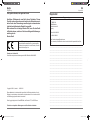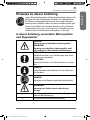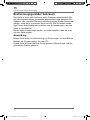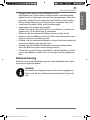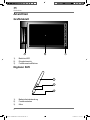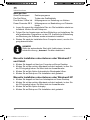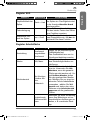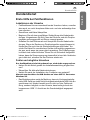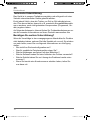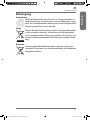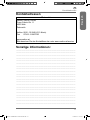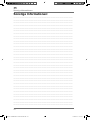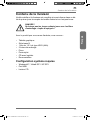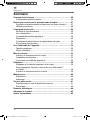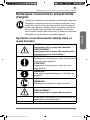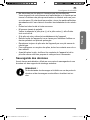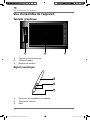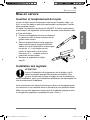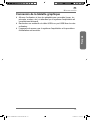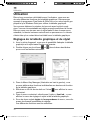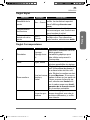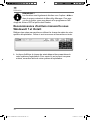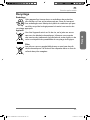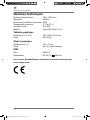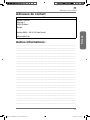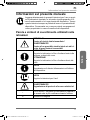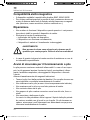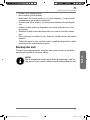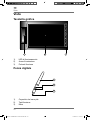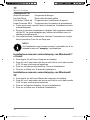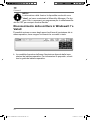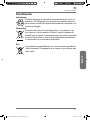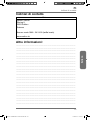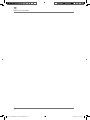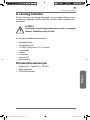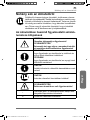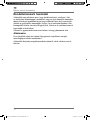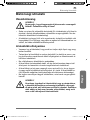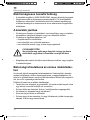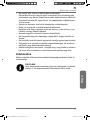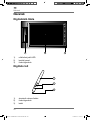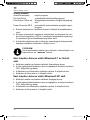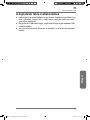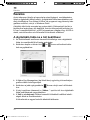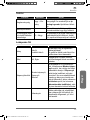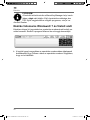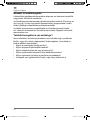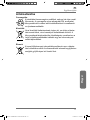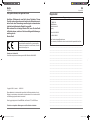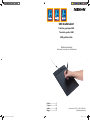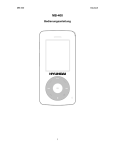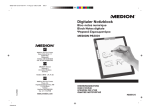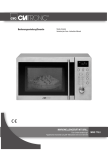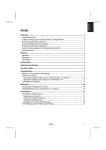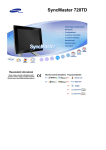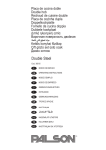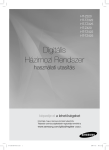Download 86635 AT HOFER AT Cover Final.indd
Transcript
USB Grafiktablett Tablette graphique USB Tavoletta grafica USB USB grafikus tábla Bedienungsanleitung Mode d‘emploi / Istruzioni per l‘uso / Kezelési útmutató Deutsch ...................... 2 Français .................... 25 Italiano ...................... 49 Magyar ...................... 73 86635 AT HOFER AT Cover Final.indd 1 Aktionszeitraum: 07/2012, Typ: P82018 (MD 86635) Originalbedienungsanleitung 19.03.2012 14:07:58 AT HU CH Kapcsolat Begrüßung Sehr geehrte Kundin, sehr geehrter Kunde Herzlichen Glückwunsch zum Kauf dieses Produktes. Dieses Produkt wurde aufgrund neuester technischer Erkenntnisse entwickelt und unter Verwendung zuverlässigster und modernster elektrischer/elektronischer Bauteile hergestellt. Bitte nehmen Sie sich einige Minuten Zeit, bevor Sie das Gerät in Betrieb nehmen, und lesen Sie die nachfolgende Bedienungsanleitung durch. Besten Dank! Mit der CE-Kennzeichnung zeigt der Hersteller die Konformität des Produktes mit den je nach zutreffender Harmonisierungsrichtlinie zu erfüllenden „Grundlegenden Anforderungen“ an. Hinweise zur Konformität Das Gerät entspricht den Anforderungen der EMV-Richtlinie 2004/108/EG. Copyright © 2011, Version 1 - 16.02.2012 Dieses Handbuch ist urheberrechtlich geschützt. Alle Rechte vorbehalten. Vervielfältigung in mechanischer, elektronischer und jeder anderen Form ohne die schriftliche Genehmigung des Herstellers ist verboten. Das Copyright liegt bei der Firma MEDION®, Am Zehnthof 77, D-45307 Essen. Technische und optische Änderungen sowie Druckfehler vorbehalten. 86635 AT HOFER AT Cover Final.indd 2 Kapcsolat Magyarország Medion Service Center RA TRADE Kft. H-2040 Budaörs Törökbálinti utca 23. Hungary Hotline: 06-40-180102 Fax: 06-40-180103 E-Mail: [email protected] Kérjük, használja a www.medion.at/service alatt elérhető kapcsolatfelvételi űrlapot. .............................................................................................................. .............................................................................................................. .............................................................................................................. .............................................................................................................. .............................................................................................................. .............................................................................................................. .............................................................................................................. .............................................................................................................. .............................................................................................................. .............................................................................................................. .............................................................................................................. .............................................................................................................. .............................................................................................................. .............................................................................................................. .............................................................................................................. .............................................................................................................. .............................................................................................................. .............................................................................................................. .............................................................................................................. .............................................................................................................. .............................................................................................................. .............................................................................................................. .............................................................................................................. 19.03.2012 14:08:27 AT Lieferumfang Bitte überprüfen Sie die Vollständigkeit der Lieferung und benachrichtigen Sie uns bitte innerhalb von 14 Tagen nach dem Kauf, falls die Lieferung nicht komplett ist. Deutsch Lieferumfang GEFAHR! Lassen Sie kleine Kinder nicht mit Verpackungsfolien spielen. Es besteht Erstickungsgefahr! Mit dem von Ihnen erworbenen Paket haben Sie erhalten: • • • • • • • • Grafiktablett Kabelloser Stift 1 x Batterie Typ LR03 (AAA) 1,5V 2 Ersatzminen Pinzette Stifthalter Software CD Dokumentation Systemvoraussetzungen • • • PC/Notebook mit Windows® 7 / Vista® SP1 / XP SP3 USB Anschluss CD-ROM Laufwerk 1 86635 AT HOFER AT Content Final.indb 1 19.03.2012 14:13:36 AT Inhaltsverzeichnis Inhaltsverzeichnis Lieferumfang .........................................................................................1 Systemvoraussetzungen ..................................................................1 Hinweise zu dieser Anleitung ..............................................................3 In dieser Anleitung verwendete Warnsymbole und Signalwörter ......3 Bestimmungsgemäßer Gebrauch .....................................................4 Sicherheitshinweise .............................................................................5 Betriebssicherheit ..............................................................................5 Aufstellort ..........................................................................................5 Elektromagnetische Verträglichkeit ...................................................6 Reparatur ..........................................................................................6 Sicherheitshinweise zum Batteriebetrieb ..........................................6 Datensicherung .................................................................................7 Ansichten ..............................................................................................8 Grafiktablett .......................................................................................8 Digitaler Stift ......................................................................................8 Inbetriebnahme .....................................................................................9 Batterie einlegen oder wechseln .......................................................9 Software installieren ..........................................................................9 Grafiktablett anschließen................................................................. 11 Bedienung ...........................................................................................12 Einstellungen Grafiktablett und Stift ................................................12 Handschrifterkennung unter Windows® 7 und Vista® ....................14 Mine einsetzen und wechseln .........................................................15 Wartung ...............................................................................................16 Reparatur ........................................................................................16 Reinigung ........................................................................................16 Kundendienst......................................................................................17 Erste Hilfe bei Fehlfunktionen .........................................................17 Entsorgung ......................................................................................19 Technische Daten ...............................................................................20 Kontaktadressen ................................................................................21 Sonstige Informationen: ....................................................................21 2 86635 AT HOFER AT Content Final.indb 2 19.03.2012 14:13:44 AT Hinweise zu dieser Anleitung Lesen Sie unbedingt diese Anleitung aufmerksam durch und befolgen Sie alle aufgeführten Hinweise. So gewährleisten Sie einen zuverlässigen Betrieb und eine lange Lebenserwartung Ihres Gerätes. Halten Sie diese Anleitung stets griffbereit in der Nähe Ihres Gerätes. Bewahren Sie die Bedienungsanleitung gut auf, um sie bei einer Veräußerung des Gerätes dem neuen Besitzer weitergeben zu können. Deutsch Hinweise zu dieser Anleitung In dieser Anleitung verwendete Warnsymbole und Signalwörter GEFAHR! Warnung vor unmittelbarer Lebensgefahr! WARNUNG! Warnung vor möglicher Lebensgefahr und/ oder schweren irreversiblen Verletzungen! VORSICHT! Hinweise beachten, um Verletzungen und Sachschäden zu vermeiden! ACHTUNG! Hinweise beachten, um Sachschäden zu vermeiden! HINWEIS! Weiterführende Informationen für den Gebrauch des Gerätes! HINWEIS! Hinweise in der Bedienungsanleitung beachten! WARNUNG! Warnung vor Gefahr durch elektrischen Schlag! • Aufzählungspunkt / Information über Ereignisse während der Bedienung Auszuführende Handlungsanweisung 3 86635 AT HOFER AT Content Final.indb 3 19.03.2012 14:13:44 AT Hinweise zu dieser Anleitung Bestimmungsgemäßer Gebrauch Das Gerät ist nicht dafür bestimmt, durch Personen (einschließlich Kinder) mit eingeschränkten physischen, sensorischen oder geistigen Fähigkeiten oder mangels Erfahrung und/oder mangels Wissen benutzt zu werden, es sei denn, sie werden durch eine für ihre Sicherheit zuständige Person beaufsichtigt oder erhielten von ihr Anweisungen, wie das Gerät zu benutzen ist. Kinder sollten beaufsichtigt werden, um sicherzustellen, dass sie nicht mit dem Gerät spielen. Anwendung Dieses Gerät dient zur Aufzeichnung von Zeichnungen und schriftlichen Notizen, als Eingabemedium für einen PC. Dieses Gerät ist ausschließlich für den privaten Gebrauch und nicht für gewerbliche Zwecke geeignet. 4 86635 AT HOFER AT Content Final.indb 4 19.03.2012 14:13:44 AT Sicherheitshinweise Deutsch Sicherheitshinweise Betriebssicherheit GEFAHR! Lassen Sie kleine Kinder nicht mit Verpackungsfolien spielen. Es besteht Erstickungsgefahr! • • Öffnen Sie niemals das Gehäuse des Geräts. Dies könnte zu einem elektrischen Kurzschluss oder gar zu Feuer führen, was die Beschädigung Ihres Geräts zur Folge hat. Nehmen Sie keine eigenmächtigen Umbauten am Gerät vor! Setzen Sie die Minen keinem zu starken Druck aus und vermeiden Sie das Klopfen mit der Mine auf den Untergrund. Dies kann ansonsten zu Beschädigungen der Spitze oder des Stiftes selbst führen und Störungen zur Folge haben. Aufstellort • • • • • • Verlegen Sie die Kabel so, dass niemand darauf treten oder darüber stolpern kann. Halten Sie das Gerät von Feuchtigkeit fern und vermeiden Sie Staub, Hitze und direkte Sonneneinstrahlung, um Betriebsstörungen zu vermeiden. Betreiben Sie das Gerät nicht im Freien. Stellen und betreiben Sie alle Komponenten auf einer stabilen, ebenen und vibrationsfreien Unterlage, um ein Herunterfallen des Geräts zu vermeiden. Setzen Sie das Gerät nicht Tropf- oder Spritzwasser aus und stellen Sie keine mit Flüssigkeit gefüllten Gefäße – wie z. B. Vasen – auf bzw. neben das Gerät. Eindringende Flüssigkeit kann die elektrische Sicherheit beeinträchtigen. Stellen Sie keine Gegenstände auf die Kabel, da diese sonst beschädigt werden könnten. GEFAHR! Bei großen Temperatur- oder Feuchtigkeitsschwankungen kann es durch Kondensation zur Feuchtigkeitsbildung innerhalb des Geräts kommen, die einen elektrischen Kurzschluss verursachen kann. Warten Sie nach einem Transport des Geräts solange mit der Inbetriebnahme, bis es die Umgebungstemperatur angenommen hat. 5 86635 AT HOFER AT Content Final.indb 5 19.03.2012 14:13:45 AT Sicherheitshinweise Elektromagnetische Verträglichkeit • • Das Gerät entspricht den Anforderungen der EMV-Richtlinie 2004/108/EG. Halten Sie mindestens einen Meter Abstand von hochfrequenten und magnetischen Störquellen (Fernsehgerät, Lautsprecherboxen, Mobiltelefon usw.), um Funktionsstörungen und Datenverlust zu vermeiden. Reparatur • • Nehmen Sie das Gerät nicht in Betrieb, wenn Gerät oder Anschlussleitungen sichtbare Schäden aufweisen oder das Gerät heruntergefallen ist. Wenden Sie sich an den Kundendienst, wenn: – Flüssigkeit in das Gerät eingedrungen ist; – das Gerät nicht ordnungsgemäß funktioniert; – das Gerät gestürzt oder das Gehäuse beschädigt ist. WARNUNG! Versuchen Sie auf keinen Fall, ein Geräteteil selbst zu öffnen und/oder zu reparieren. Es besteht die Gefahr des elektrischen Schlags. • Wenden Sie sich im Störungsfall an unser Service Center oder eine andere geeignete Fachwerkstatt. Sicherheitshinweise zum Batteriebetrieb Batterien können brennbare Stoffe enthalten. Bei unsachgemäßer Behandlung können Batterien auslaufen, sich stark erhitzen, entzünden oder gar explodieren, was Schäden für Ihr Gerät und Ihre Gesundheit zur Folge haben könnte. Befolgen Sie unbedingt folgende Hinweise: • Halten Sie Kinder von Batterien fern. Sollten versehentlich Batterien verschluckt worden sein, melden Sie dies sofort Ihrem Arzt. • Laden Sie niemals Batterien (es sei denn, dies ist ausdrücklich angegeben). • Entladen Sie die Batterien niemals durch hohe Leistungsabgabe. • Schließen Sie die Batterien niemals kurz. • Setzen Sie Batterien niemals übermäßiger Wärme wie durch Sonnenschein, Feuer oder dergleichen aus! 6 86635 AT HOFER AT Content Final.indb 6 19.03.2012 14:13:45 AT • • • • • • • • Zerlegen oder verformen Sie die Batterien nicht. Ihre Hände oder Finger könnten verletzt werden oder Batterieflüssigkeit könnte in Ihre Augen oder auf Ihre Haut gelangen. Sollte dies passieren, spülen Sie die entsprechenden Stellen mit einer großen Menge klaren Wassers und informieren Sie umgehend Ihren Arzt. Vermeiden Sie starke Stöße und Erschütterungen. Vertauschen Sie niemals die Polarität. Achten Sie darauf, dass die Pole Plus (+) und Minus (-) korrekt eingesetzt sind, um Kurzschlüsse zu vermeiden. Entfernen Sie die verbrauchte Batterie sofort aus dem Gerät. Entfernen Sie die Batterie aus Ihrem Gerät, wenn dieses über einen längeren Zeitraum nicht benutzt wird. Ersetzen Sie die verbrauchte Batterie in einem Gerät gleichzeitig mit einer neuen Batterie des gleichen Typs. Isolieren Sie die Kontakte der Batterien mit einem Klebestreifen, wenn Sie Batterien lagern oder entsorgen wollen. Prüfen Sie vor dem Einlegen der Batterie, ob die Kontakte im Gerät und an den Batterien sauber sind, und reinigen Sie sie gegebenenfalls. Deutsch Sicherheitshinweise Datensicherung Machen Sie vor jeder Aktualisierung eine Sicherheitskopie Ihrer Daten auf externen Speichermedien. HINWEIS! Es besteht kein Regressanspruch für verloren gegangene Daten bzw. für durch Datenverlust entstandene Folgeschäden. 7 86635 AT HOFER AT Content Final.indb 7 19.03.2012 14:13:45 AT Ansichten Ansichten Grafiktablett 1 1) 2) 3) 2 3 Betriebs-LED Eingabebereich Funktionsschaltflächen Digitaler Stift 1 2 3 1) 2) 3) Batteriefachabdeckung Funktionstasten Mine 8 86635 AT HOFER AT Content Final.indb 8 19.03.2012 14:13:45 AT Inbetriebnahme Deutsch Inbetriebnahme Batterie einlegen oder wechseln Die Batterie des kabellosen Stiftes ist fast leer, wenn die Eingabe Aussetzer hat oder die Striche nicht mehr korrekt aufgezeichnet werden. Bitte ersetzen Sie in diesem Fall die Batterie. Der Stift hat keinen Ein- und Ausschalter. Er wird automatisch aktiviert, wenn er in die Nähe der Eingabefläche kommt und schaltet sich aus, wenn er diese verlässt. Öffnen Sie das Batteriefach, indem Sie die Kappe gegen den Uhrzeigersinn abschrauben. Entnehmen Sie ggf. die verbrauchte Batterie und legen Sie eine neue Batterie des Typs LR03/AAA ein. Achten Sie darauf, dass das mit „+“ gekennzeichnete Ende der Batterie auf die Stiftspitze zeigt und das mit „-“ gekennzeichnete Ende an der hinteren Kontaktfeder anliegt. Schrauben Sie die Kappe des kabellosen Stiftes wieder zu. Software installieren ACHTUNG! Bei der Installation von Programmen oder Treibern können wichtige Dateien überschrieben und verändert werden. Um bei eventuellen Problemen nach der Installation auf die Originaldateien zugreifen zu können, sollten Sie vor der Installation eine Sicherung Ihrer Daten erstellen. Die mitgelieferte Software benötigen Sie, um Ihre Aufzeichnungen zu verwalten, zu bearbeiten bzw. in ein für Sie nutzbares Format umzuwandeln. Sie können aber auch mit einem kompatiblen Grafikprogramm wie z.B. „Paint“ das Grafiktablett bedienen. 9 86635 AT HOFER AT Content Final.indb 9 19.03.2012 14:13:46 AT Inbetriebnahme Inhalt der Disc: Ulead Photoimpact Pen Pad Driver Free Notes / Office Ink Power Presenter RE II Zeichenprogramm Treiber des Grafiktabletts Hilfsprogramm zur Erstellung von Notizen Hilfsprogramm zur Bearbeitung von Präsentationen Legen Sie zuerst die mitgelieferte Disc ein. Die Installation startet automatisch. Klicken Sie auf Setup.exe. Folgen Sie den Anweisungen auf dem Bildschirm und installieren Sie alle gewünschten Programme von der CD. Ausführliche Hilfestellung zur Benutzung der Software wurde automatisch installiert. Starten Sie nach der Installation Ihren Computer erneut, um den Vorgang abzuschließen. HINWEIS! Sollte der automatische Start nicht funktionieren, ist wahrscheinlich die sog. „Autorun“-Funktion deaktiviert. Manuelle Installation ohne Autorun unter Windows® 7 und Vista® Klicken Sie doppelt auf das Icon Computer auf Ihrem Desktop. Klicken Sie mit der rechten Maustaste auf das Laufwerk, in dem Sie die CD eingelegt haben. Es öffnet sich ein Auswahlfenster. Klicken Sie auf die Option Automatische Wiedergabe öffnen. Klicken Sie auf Setup.exe. Die Installation wird gestartet. Manuelle Installation ohne Autorun unter Windows® XP Klicken Sie doppelt auf das Icon Arbeitsplatz auf Ihrem Desktop. Klicken Sie mit der rechten Maustaste auf das Laufwerk, in dem Sie die CD eingelegt haben. Es öffnet sich ein Auswahlfenster. Klicken Sie auf die Option Autoplay. Klicken Sie auf Setup.exe. Die Installation wird gestartet. 10 86635 AT HOFER AT Content Final.indb 10 19.03.2012 14:13:46 AT Inbetriebnahme Schalten Sie den Computer und alle angeschlossenen Peripheriegeräte (Monitor, Drucker, Modem etc.) ein und warten Sie, bis das Betriebssystem vollständig gestartet ist. Verbinden Sie das eine Ende des USB-Kabels mit einer freien USBAnschlussbuchse Ihres Computers. Das Gerät wird vom Betriebssystem erkannt und der Installationsvorgang abgeschlossen. Deutsch Grafiktablett anschließen 11 86635 AT HOFER AT Content Final.indb 11 19.03.2012 14:13:46 AT Bedienung Bedienung Sobald eine Verbindung zum Computer erfolgreich hergestellt wurde, stehen Ihnen die Grafiktablettfunktionen zur Verfügung. Starten Sie beispielsweise das Programm Free Notes & Office Ink oder eine beliebige Grafiksoftware wie Windows Paint, um mit dem Grafiktablett zu arbeiten. Sie können mit dem Digitalen Stift den Mauszeiger bewegen. Der erkennbare Bereich ist proportional zum Bildschirm eingestellt. Sobald Sie sich mit dem kabellosen Stift im erkennbaren Bereich befinden, leuchtet die LED dauerhaft. Die LED erlischt, sobald direkter Kontakt zum Grafiktablett hergestellt ist. Einstellungen Grafiktablett und Stift Über den Gerätetreiber haben Sie die Möglichkeit, das Grafiktablett und den kabellosen Stift Ihren Wünschen entsprechend anzupassen. Klicken Sie doppelt auf die Icons und in der Taskleiste, um die nachstehenden Fenster zu öffnen: Im MakroKey Manager (linke obere Abbildung) können Sie die Funtionsschaltflächen des Grafiktabletts individuell belegen. Klicken Sie mit der rechten Maustaste auf das Icon , um das Kontextmenü aufzurufen. Wählen Sie im Kontextmenü den Punkt „Tablet...“, um das Einstellungsmenü für den Stift und das Grafiktablett aufzurufen. Über die beiden Registerkarten, Stift und Arbeitsfläche, des Menüs stehen Ihnen diverse Einstellmöglichkeiten zur Verfügung. Nachstehend eine Übersicht der einzelnen Funktionen: 12 86635 AT HOFER AT Content Final.indb 12 19.03.2012 14:13:47 AT Bedienung Funktion Einstellung Beschreibung Stellen Sie hier die Empfindlichkeit Empfindlichkeit der der Spitze ein. Das Ergebnis wird Weich ~ Hart Spitze in der Anzeige Aktueller Druck wiedergegeben. Über die Auswahlmenüs können Tastenbelegung Sie den beiden Tasten des Stiftes eine Funktion zuweisen. Stellen Sie den Abstand zwischen Doppelklick-DisAus ~ Groß zwei Doppelklicks ein. Mit Aus detanz der Spitze aktivieren Sie diese Funktion. Deutsch Register Stift Register Arbeitsfläche Funktion Einstellung Ausrichtung Querformat umgekehrtes Querformat Modus Stift, Maus Monitorbereich Alle Monitore, Primärer Monitor, Teilbereich Feststehende Größenverhältnisse Beschreibung Legen Sie die Ausrichtung des Grafiktabletts fest. Das Grafiktablett kann nur im Querformat betrieben werden. Unter Maus stehen Ihnen weitere Einstellmöglichkeiten zur Verfügung. Stellen Sie hier die Arbeitsfläche ein. Verwenden Sie Alle Monitore, wenn die gesamte Fläche genutzt werden soll. Unter Primärer Monitor stellen Sie den gewünschten Monitor ein. Möchten Sie nur einen bestimmten Teil als Arbeitsfläche verwenden , wählen Sie Teilbereich und ziehen den roten Rahmen unter Arbeitsbereich anpassen auf die gewünschte Fläche. Aktivieren Sie diese Einstellung, wenn Ihre Bildschirme mit unterschiedlichen Auflösungen arbeiten, z. B. erweiterter Desktop. 13 86635 AT HOFER AT Content Final.indb 13 19.03.2012 14:13:48 AT Bedienung HINWEIS! Die Beschreibung der Funktionen erhalten Sie ebenfalls über den Eintrag „Hilfe“ im Kontextmenü des MacroKey Managers. Um die Datei lesen zu können, benötigen Sie ein Programm zur Anzeige von PDF Dateien, z. B. Acrobat Reader. Handschrifterkennung unter Windows® 7 und Vista® Machen Sie handschriftliche Notizen, die Sie über den Eingabebereich Ihres Betriebssystems vornehmen. Diese werden erkannt und in Text konvertiert. Wie das Eingabefeld aufgerufen wird, hängt von den Einstellungen in Ihrem Betriebssystem ab. Lesen Sie in der Hilfe Ihres Betriebssystem nach, wo Sie diese finden. 14 86635 AT HOFER AT Content Final.indb 14 19.03.2012 14:13:48 AT Bedienung Deutsch Mine einsetzen und wechseln Mine einsetzen Schieben Sie die Mine vorsichtig in den Minenschacht an der Spitze des Stiftes. ACHTUNG! Wenn Sie die Mine einschieben, sollten Sie möglichst wenig Kraft einsetzen, um die Mine und den Stift nicht zu beschädigen. Mine entfernen Benutzen Sie die mitgelieferte Pinzette, um die Mine aus dem Stift zu ziehen. Nachdem Sie die Mine erfolgreich entfernt haben, können Sie nun eine neue Mine einsetzen. Schieben Sie mit den Fingern die neue Mine vorsichtig in den Stift. 15 86635 AT HOFER AT Content Final.indb 15 19.03.2012 14:13:48 AT Wartung Wartung Reparatur Bitte wenden Sie sich an unser Service Center, wenn Sie technische Probleme mit Ihrem Gerät haben. Die Reparatur ist ausschließlich unseren autorisierten Servicepartnern vorbehalten. Unterbrechen Sie sofort die Stromzufuhr und wenden Sie sich an Ihren Kundendienst, wenn... • Flüssigkeit ins Innere des Geräts gedrungen ist. • das Gerät nicht ordnungsgemäß funktioniert. • das Gerät heruntergefallen oder das Gehäuse beschädigt ist. Reinigung • • • Achten Sie darauf, dass das Gerät, insbesondere die Eingabefläche, nicht verunreinigt wird. Reinigen Sie das Gerät mit einem angefeuchteten Tuch. Verwenden Sie keine Lösungsmittel, ätzenden oder gasförmigen Reinigungsmittel. 16 86635 AT HOFER AT Content Final.indb 16 19.03.2012 14:13:48 AT Kundendienst Deutsch Kundendienst Erste Hilfe bei Fehlfunktionen Lokalisieren der Ursache • • • • Fehlfunktionen können manchmal banale Ursachen haben, zuweilen aber auch von recht komplexer Natur sein und eine aufwendige Analyse erfordern. Anschlüsse und Kabel überprüfen Beginnen Sie mit einer sorgfältigen Sichtprüfung aller Kabelverbindungen. Vergewissern Sie sich, dass der Rechner und alle Peripheriegeräte ordnungsgemäß mit Strom versorgt werden. Schalten Sie den Rechner ab und überprüfen Sie alle Kabelverbindungen. Wenn der Rechner an Peripheriegeräte angeschlossen ist, überprüfen Sie auch hier die Steckverbindungen aller Kabel. Tauschen Sie Kabel für verschiedene Geräte nicht wahllos gegeneinander aus, auch wenn sie genau gleich aussehen. Die Polbelegungen im Kabel sind vielleicht anders. Wenn Sie mit Sicherheit festgestellt haben, dass die Stromversorgung einwandfrei ist und alle Verbindungen intakt sind, schalten Sie den Rechner wieder ein. Fehler und mögliche Ursachen Das Grafiktablett wird nicht erkannt bzw. wird nicht angesprochen. • • • Haben Sie die Kabel gemäß der Installationsanleitung angeschlossen? Überprüfen Sie bitte alle Kabelverbindungen. Haben Sie nach der Installation den Computer neu gestartet? Hinweis zum Anschluss des USB-Gerätes an einen USB 1.1 Port unter Windows XP: • Das Betriebssystem zeigt die Meldung, dass ein Hochgeschwindigkeits-USB Gerät an einen Nicht-Hochgeschwindigkeits-USB Hub angeschlossen ist. Hierbei handelt es sich nicht um eine Fehlermeldung, sondern lediglich um den Hinweis, dass bedingt durch den langsameren USB 1.1 Anschluss die Geschwindigkeit angepasst wird. 17 86635 AT HOFER AT Content Final.indb 17 19.03.2012 14:13:49 AT Kundendienst Technische Unterstützung Das Gerät ist in unseren Testlabors ausgiebig und erfolgreich mit einer Vielzahl unterschiedlicher Geräte getestet worden. Es ist jedoch üblich, dass die Treiber von Zeit zu Zeit aktualisiert werden. Dies kommt daher, dass sich z.B. eventuelle Kompatibilitätsprobleme zu anderen, noch nicht getesteten Komponenten (Programme, Geräte) ergeben haben. Auf folgender Adresse im Internet finden Sie Treiberaktualisierungen sowie die neuesten Informationen zu Ihrem Produkt: www.medion.com Benötigen Sie weitere Unterstützung? Wenn die Vorschläge in den vorangegangenen Abschnitten Ihr Problem nicht behoben haben, nehmen Sie bitte Kontakt mit uns auf. Sie würden uns sehr helfen, wenn Sie uns folgende Informationen zur Verfügung stellen: • Wie sieht Ihre Rechnerkonfiguration aus? • Was für zusätzliche Peripheriegeräte nutzen Sie? • Welche Meldungen erscheinen auf dem Bildschirm? • Welche Software haben Sie beim Auftreten des Fehlers verwendet? • Welche Schritte haben Sie zur Lösung des Problems bereits unternommen? • Wenn Sie bereits eine Kundennummer erhalten haben, teilen Sie uns diese mit. 18 86635 AT HOFER AT Content Final.indb 18 19.03.2012 14:13:49 AT Kundendienst Verpackung Ihr Gerät befindet sich zum Schutz vor Transportschäden in einer Verpackung. Verpackungen sind aus Materialien hergestellt, die umweltschonend entsorgt und einem fachgerechten Recycling zugeführt werden können. Gerät Werfen Sie das Gerät am Ende seiner Lebenszeit keinesfalls in den normalen Hausmüll. Informationen zu Möglichkeiten einer umweltgerechten Entsorgung erhalten Sie bei Ihrem regionalen Entsorgungsbetrieb oder Ihrer kommunalen Verwaltung. Deutsch Entsorgung Batterien Verbrauchte/defekte Batterien/Akkus gehören nicht in den Hausmüll! Sie müssen bei einer Sammelstelle für Altbatterien abgegeben werden. 19 86635 AT HOFER AT Content Final.indb 19 19.03.2012 14:13:49 AT Technische Daten Technische Daten Aktive Arbeitsfläche Auflösung Druckempfindlichkeitsstufe Betriebstemperatur Luftfeuchtigkeit Batterie 254 x 158,8 mm 4000 lpi 2048 0° C - 40° C 20 - 80% Typ LR03 (AAA) 1,5V Grafiktablett Abmessungen (L x B x H) Gewicht 339 x 204,9 x 8,5 mm ca. 510 g Digitaler Stift Abmessungen (L x B) Gewicht 130 x 13 mm ca. 9 g (ohne Batterie) USB Anschluss Spannungsversorgung USB 2.0 DC IN 5V 500mA Technische und optische Änderungen sowie Druckfehler vorbehalten. 20 86635 AT HOFER AT Content Final.indb 20 19.03.2012 14:13:49 AT Kontaktadressen Deutsch Kontaktadressen Österreich Medion Service Center Franz-Fritsch-Str. 11 4600 Wels Österreich Hotline 0810 - 001048 (0,10 €/min) Fax 07242 - 93967592 www.medion.at Bitte benutzen Sie das Kontaktformular unter www.medion.at/service Sonstige Informationen: ......................................................................................................... ......................................................................................................... ......................................................................................................... ......................................................................................................... ......................................................................................................... ......................................................................................................... ......................................................................................................... ......................................................................................................... ......................................................................................................... ......................................................................................................... ......................................................................................................... ......................................................................................................... ......................................................................................................... ......................................................................................................... ......................................................................................................... ......................................................................................................... ......................................................................................................... ......................................................................................................... ......................................................................................................... ......................................................................................................... ......................................................................................................... 21 86635 AT HOFER AT Content Final.indb 21 19.03.2012 14:13:50 AT Sonstige Informationen: Sonstige Informationen: ......................................................................................................... ......................................................................................................... ......................................................................................................... ......................................................................................................... ......................................................................................................... ......................................................................................................... ......................................................................................................... ......................................................................................................... ......................................................................................................... ......................................................................................................... ......................................................................................................... ......................................................................................................... ......................................................................................................... ......................................................................................................... ......................................................................................................... ......................................................................................................... ......................................................................................................... ......................................................................................................... ......................................................................................................... ......................................................................................................... ......................................................................................................... ......................................................................................................... ......................................................................................................... ......................................................................................................... ......................................................................................................... ......................................................................................................... ......................................................................................................... ......................................................................................................... ......................................................................................................... ......................................................................................................... ......................................................................................................... ......................................................................................................... ......................................................................................................... ......................................................................................................... 22 86635 AT HOFER AT Content Final.indb 22 19.03.2012 14:13:50 Tablette graphique USB Mode d‘emploi Période de promotion: 07/2012, type: P82018 (MD 86635) Mode d‘emploi originale: DE 86635 AT HOFER AT Content Final.indb 23 19.03.2012 14:13:50 CH Préliminaire Chère Cliente, Cher Client, Nous vous félicitons d’avoir acheté ce produit. Ce produit a été développé sur la base des technologies les plus récentes et fabriqué en utilisant les éléments électriques/électroniques les plus fiables et les plus modernes. Nous vous prions de consacrer quelques minutes à la lecture attentive du mode d’emploi suivant avant de mettre l’appareil en service. Merci ! Avec le marquage CE, le fabricant signale la conformité du produit avec les « exigences essentielles » à satisfaire en fonction de la directive d’harmonisation technique en vigueur. Informations relatives à la conformité Votre appareil respecte les exigences essentielles et prescriptions pertinentes de la directive CEM 2004/108/CE et de la directive « Basse tension » 2006/95/CE. Copyright © 2011, version 1 - 16.02.2012 Le présent mode d’emploi est protégé par des droits d’auteur. Tous droits réservés. La reproduction sous forme mécanique, électronique ou sous toute autre forme que ce soit est interdite sans l’autorisation préalable écrite du fabricant. Le copyright est la propriété de la société MEDION®, Am Zehnthof 77, D-45307 Essen. Sous réserve de modifications techniques et visuelles ainsi que d’erreurs d’impression. 86635 AT HOFER AT Content Final.indb 24 19.03.2012 14:13:57 FR Contenu de la livraison Contenu de la livraison Veuillez vérifier si la livraison est complète et nous informer dans un délai de quinze jours à compter de la date d'achat si ce n'est pas le cas. DANGER ! Ne laissez pas les jeunes enfants jouer avec les films d'emballage : risque d'asphyxie ! • • • • • • • • Français Avec le produit que vous venez d'acheter, vous recevez : Tablette graphique Stylet sans fil 1 pile de 1,5 V de type LR03 (AAA) 2 mines de rechange Pince Porte-stylet CD avec logiciels Documentation Configuration système requise • • • Windows® 7 / Vista® SP1 / XP SP3 Port USB Lecteur CD 25 86635 AT HOFER AT Content Final.indb 25 19.03.2012 14:13:57 FR Sommaire Sommaire Contenu de la livraison ......................................................................25 Configuration système requise .......................................................25 Remarques concernant le présent mode d'emploi .........................27 Symboles et avertissements utilisés dans ce mode d'emploi..........27 Utilisation conforme .........................................................................28 Consignes de sécurité .......................................................................29 Sécurité de fonctionnement.............................................................29 Lieu d'installation .............................................................................29 Compatibilité électromagnétique .....................................................30 Réparation .......................................................................................30 Consignes de sécurité pour la manipulation des piles ....................30 Sauvegarde des données ...............................................................31 Vue d'ensemble de l'appareil.............................................................32 Tablette graphique ...........................................................................32 Stylet numérique .............................................................................32 Mise en service ...................................................................................33 Insertion et remplacement de la pile ...............................................33 Installation des logiciels...................................................................33 Connexion de la tablette graphique.................................................35 Utilisation ............................................................................................36 Réglages de la tablette graphique et du stylet ................................36 Reconnaissance d'écriture manuscrite sous Windows® 7 et Vista® ..........................................................................................38 Insertion et remplacement de la mine .............................................39 Maintenance ........................................................................................40 Réparation .......................................................................................40 Nettoyage ........................................................................................40 Service après-vente............................................................................41 Première aide en cas de dysfonctionnement ..................................41 Recyclage........................................................................................43 Données techniques ..........................................................................44 Adresses de contact ..........................................................................45 Autres informations : .........................................................................45 26 86635 AT HOFER AT Content Final.indb 26 19.03.2012 14:13:58 FR Remarques concernant le présent mode d'emploi Remarques concernant le présent mode d'emploi Symboles et avertissements utilisés dans ce mode d'emploi DANGER ! Avertissement d'un risque vital immédiat ! AVERTISSEMENT ! Avertissement d'un risque vital possible et/ou de blessures graves irréversibles ! PRUDENCE ! Respecter les consignes pour éviter toute blessure et tout dommage matériel ! ATTENTION ! Respecter les consignes pour éviter tout dommage matériel ! Français Veuillez lire attentivement le présent mode d'emploi dans son intégralité et respecter toutes les consignes indiquées. Vous serez ainsi assuré du bon fonctionnement et de la durée de vie de votre appareil. Gardez toujours le présent mode d'emploi à portée de main à proximité de l'appareil. Conservez bien le mode d'emploi afin de pouvoir le remettre au nouveau propriétaire si vous donnez ou vendez l'appareil. REMARQUE ! Informations supplémentaires pour l'utilisation de l'appareil ! REMARQUE ! Respecter les consignes du mode d'emploi ! AVERTISSEMENT ! Avertissement d'un risque d'électrocution ! • Énumération / information sur des événements se produisant en cours d'utilisation Action à exécuter 27 86635 AT HOFER AT Content Final.indb 27 19.03.2012 14:13:58 FR Remarques concernant le présent mode d'emploi Utilisation conforme Cet appareil n'est pas destiné à être utilisé par des personnes (y compris les enfants) dont les capacités physiques, sensorielles ou mentales sont limitées ou qui manquent d'expérience et/ou de connaissances, sauf si elles sont surveillées par une personne responsable de leur sécurité ou ont reçu de cette personne les instructions pour utiliser l'appareil. Surveillez les enfants afin de garantir qu'ils ne jouent pas avec l'appareil. Utilisation Cet appareil sert à l’enregistrement de dessins et de notes écrites, comme support de saisie pour un ordinateur. Cet appareil est conçu uniquement pour un usage privé et non pour une utilisation à des fins professionnelles. 28 86635 AT HOFER AT Content Final.indb 28 19.03.2012 14:14:00 FR Consignes de sécurité Consignes de sécurité Sécurité de fonctionnement • • N'ouvrez jamais le boîtier de l’appareil. Cela pourrait provoquer un court-circuit électrique ou même un feu, ce qui endommagerait votre appareil. Ne procédez vous-même à aucune transformation de l'appareil ! N'exposez pas les mines à une pression trop forte et évitez de frapper la mine sur le support. Cela risquerait d'endommager la pointe du stylet ou le stylet lui-même et d'entraîner des dysfonctionnements. Français DANGER ! Ne laissez pas les jeunes enfants jouer avec les films d'emballage : risque d'asphyxie ! Lieu d'installation • • • • • • Disposez les câbles de manière à ce que personne ne puisse marcher ou trébucher dessus. Pour éviter tout dysfonctionnement de l'appareil, conservez-le à l'abri de l'humidité et protégez-le de la poussière, de la chaleur et du rayonnement direct du soleil. N'utilisez pas l'appareil en plein air. Placez et utilisez tous les composants sur un support stable, plan et exempt de vibrations afin d’éviter que l’appareil ne tombe. N'exposez pas l'appareil à des gouttes d'eau ou éclaboussures et ne posez aucun récipient rempli de liquide tel qu'un vase sur l'appareil ou à proximité de l'appareil. Du liquide pénétrant à l'intérieur de l'appareil peut porter atteinte à la sécurité électrique. Ne posez aucun objet sur les câbles, ils pourraient être endommagés. DANGER ! En cas de fortes variations de température ou d'humidité, il est possible que, par condensation, de l'humidité se forme à l'intérieur de l'appareil, pouvant provoquer un court-circuit électrique. Après tout transport de l'appareil, attendez qu'il soit à température ambiante avant de l'allumer. 29 86635 AT HOFER AT Content Final.indb 29 19.03.2012 14:14:01 FR Consignes de sécurité Compatibilité électromagnétique • • Cet appareil est conforme aux exigences de la directive CEM 2004/108/CE. Prévoyez au moins un mètre de distance entre l'appareil et les sources de brouillage hautes fréquences et magnétiques éventuelles (téléviseur, haut-parleurs, téléphone portable, etc.) afin d'éviter tout dysfonctionnement. Réparation • • Ne mettez jamais l'appareil en marche si vous constatez des dommages visibles de l'appareil ou du cordon d'alimentation ni si l'appareil est tombé par terre. Adressez-vous au service après-vente si : – du liquide s'est infiltré à l'intérieur de l'appareil, – l'appareil ne fonctionne pas correctement, – l'appareil est tombé ou le boîtier, endommagé. AVERTISSEMENT ! N'essayez en aucun cas d'ouvrir et/ou de réparer vousmême une pièce de l'appareil. Vous risqueriez de vous électrocuter. • En cas de problème, adressez-vous à notre centre de service aprèsvente ou à un autre atelier spécialisé. Consignes de sécurité pour la manipulation des piles Les piles peuvent contenir des substances inflammables. En cas de manipulation incorrecte, les piles peuvent fuir, chauffer fortement, s'enflammer, voire même exploser, ce qui pourrait endommager votre appareil et nuire à votre santé. Veuillez impérativement respecter les consignes suivantes : • Conservez les piles hors de la portée des enfants. En cas d'ingestion accidentelle d'une pile, informez immédiatement votre médecin. • Ne rechargez jamais les piles (sauf si cela est indiqué expressément). • Ne déchargez jamais les piles par une puissance trop élevée. • Ne court-circuitez jamais les piles. • N'exposez jamais les piles à une chaleur excessive, p. ex. rayonnement solaire, feu ou similaire ! 30 86635 AT HOFER AT Content Final.indb 30 19.03.2012 14:14:01 FR • • • • • • • • Ne démontez pas les piles et n'essayez pas de les déformer. Vous risqueriez de vous blesser aux mains/doigts ou le liquide qui se trouve à l'intérieur des piles pourrait entrer en contact avec vos yeux ou votre peau. Si cela devait se produire, rincez les parties affectées abondamment à l'eau claire et consultez immédiatement votre médecin. Évitez tout choc brutal et toute secousse. N'inversez jamais la polarité. Veillez à respecter le pôle plus (+) et le pôle moins (-) afin d'éviter tout court-circuit. Si la pile est usée, retirez-la immédiatement de l'appareil. Retirez la pile de l'appareil si vous n'avez pas l'intention d'utiliser ce dernier pendant une période prolongée. Remplacez toujours la pile usée de l'appareil par une pile neuve du même type. Pour entreposer ou recycler des piles, isolez les contacts avec du ruban adhésif. Avant d'insérer la pile, vérifiez si les contacts de l'appareil et de la pile elle-même sont bien propres et nettoyez-les si nécessaire. Français Consignes de sécurité Sauvegarde des données Avant chaque actualisation, effectuez une copie de sauvegarde de vos données sur des supports de stockage externes. REMARQUE ! Toute demande de dommages et intérêts en cas de perte de données et de dommages consécutifs en résultant est exclue. 31 86635 AT HOFER AT Content Final.indb 31 19.03.2012 14:14:02 FR Vue d'ensemble de l'appareil Vue d'ensemble de l'appareil Tablette graphique 1 1) 2) 3) 2 3 Témoin de fonctionnement Champ de saisie Boutons de fonction Stylet numérique 1 2 3 1) 2) 3) Couvercle du compartiment à batterie Touches de fonction Mine 32 86635 AT HOFER AT Content Final.indb 32 19.03.2012 14:14:02 FR Mise en service Mise en service La pile du stylet sans fil est presque vide lorsque la saisie a des « ratés » ou que les traits ne sont plus représentés correctement. Veuillez alors remplacer la pile. Le stylet ne comporte pas de bouton ON/OFF. Il s'active automatiquement lorsqu'il est rapproché de la surface de saisie et se désactive dès qu'il en est éloigné. Ouvrez le compartiment à pile en dévissant le capuchon dans le sens contraire des aiguilles d'une montre. Enlevez éventuellement la pile usée et insérez une pile neuve de type LR03/AAA. Veillez à ce que l'extrémité de la pile signalée par un « + » soit dirigée vers la pointe du stylet et à ce que l'extrémité avec un « - » repose contre le ressort de contact arrière. Revissez le capuchon du stylet sans fil. Français Insertion et remplacement de la pile Installation des logiciels ATTENTION ! Lors de l’installation de programmes ou de pilotes, des fichiers importants peuvent être écrasés et modifiés. Pour pouvoir accéder aux fichiers d’origine en cas de problèmes après l'installation, nous vous conseillons d'effectuer une sauvegarde de vos données avant l'installation. Vous avez besoin des logiciels fournis pour gérer vos enregistrements, les retoucher ou les convertir dans un format que vous puissiez utiliser. Mais vous pouvez également vous servir de la tablette graphique avec un programme graphique compatible tel que « Paint ». 33 86635 AT HOFER AT Content Final.indb 33 19.03.2012 14:14:03 FR Mise en service Contenu du CD : Ulead Photoimpact Pen Pad Driver Free Notes / Office Ink Power Presenter RE II Programme de dessin Pilote de la tablette graphique Utilitaire permettant de prendre des notes Utilitaire permettant de travailler des présentations Insérez tout d'abord le CD fourni. L'installation démarre automatiquement. Suivez les instructions à l'écran et installez les programmes de votre choix contenus sur le CD. Une aide détaillée pour l'utilisation des logiciels a été installée automatiquement. Une fois les logiciels installés, redémarrez votre ordinateur pour finaliser l'installation. Cliquez sur Setup.exe. REMARQUE ! Si le démarrage automatique ne fonctionne pas, la fonction « Autorun » est probablement désactivée. Installation manuelle sans fonction Autorun sous Windows® 7 et Vista® Double-cliquez sur l'icône d'ordinateur sur le Bureau. Cliquez avec le bouton droit de la souris sur le lecteur dans lequel vous avez inséré le CD. Une fenêtre de sélection s'ouvre. Cliquez sur l'option Lecture automatique. L'installation démarre. Cliquez sur Setup.exe : l‘installation démarre. Installation manuelle sans fonction Autorun sous Windows® XP Double-cliquez sur l'icône de poste de travail sur le Bureau. Cliquez avec le bouton droit de la souris sur le lecteur dans lequel vous avez inséré le CD. Une fenêtre de sélection s'ouvre. Cliquez sur l'option Autoplay. L'installation démarre. Cliquez sur Setup.exe : l‘installation démarre. 34 86635 AT HOFER AT Content Final.indb 34 19.03.2012 14:14:03 FR Mise en service Connexion de la tablette graphique Français Allumez l’ordinateur et tous les périphériques raccordés (écran, imprimante, modem, etc.) et attendez que le système d'exploitation ait complètement démarré. Raccordez une extrémité du câble USB à un port USB libre de votre ordinateur. L'appareil est reconnu par le système d'exploitation et la procédure d'installation est terminée. 35 86635 AT HOFER AT Content Final.indb 35 19.03.2012 14:14:04 FR Utilisation Utilisation Dès qu'une connexion a été établie avec l'ordinateur, vous avez accès aux différentes fonctions de la tablette graphique. Démarrez par exemple le programme Free Notes & Office Ink ou un autre logiciel graphique tel que Windows Paint pour utiliser la tablette graphique. Vous pouvez déplacer le pointeur de la souris avec le stylet numérique. La zone reconnaissable est réglée proportionnellement à l'écran. Dès que vous vous trouvez avec le stylet sans fil dans la zone reconnaissable, le témoin lumineux reste allumé en permanence. Le témoin s'éteint dès qu'un contact direct est établi avec la tablette graphique. Réglages de la tablette graphique et du stylet Avec le pilote d'appareil, vous avez la possibilité d'adapter la tablette graphique et le stylet sans fil selon vos besoins. Double-cliquez sur les icônes et dans la barre des tâches pour ouvrir les fenêtres suivantes : Dans le Macro Key Manager (illustration en haut à gauche), vous pouvez attribuer des fonctions individuelles aux boutons de fonction de la tablette graphique. Effectuez un clic de souris droit sur l'icône pour afficher le menu contextuel. Dans le menu contextuel, sélectionnez l'option « Pen Pad... » pour afficher le menu de réglage du stylet et de la tablette graphique. Sous les deux onglets Stylet et Correspondance du menu, vous disposez de diverses possibilités de réglage. Les différentes fonctions sont les suivantes : 36 86635 AT HOFER AT Content Final.indb 36 19.03.2012 14:14:04 FR Utilisation Onglet Stylet Sensibilité de la pointe Programmation des touches Distance du double-clic de la pointe Réglage Description Réglez ici la sensibilité de la pointe. Le résultat est reproduit Mou ~ Ferme dans l'affichage Pression courante. Avec les menus de sélection, vous pouvez assigner une fonction aux deux touches du stylet. Réglez ici la distance entre deux Nulle ~ doubles-clics. Pour désactiver Grande cette fonction, sélectionnez Nulle. Onglet Correspondance Fonction Orientation Mode Zone moniteur Réglage Français Fonction Description Définissez l'orientation de la tablette graphique. La tablette graphique peut être utilisée uniquement à l‘horizontale. Sous Souris, vous disposez Stylet, souris d'autres possibilités de réglage. Réglez ici la surface de travail. Utilisez Tous les écrans si la surface totale doit être utilisée. Réglez le moniteur souhaiTous les écrans, té sous Moniteur. Si vous souMoniteur, haitez n'utiliser qu'une partie de l'écran comme surface de traPartiel vail, sélectionnez Partiel et tirez le cadre rouge sous ConfiPaysage Paysage inversé guration de la zone de travail Forcer les proportions sur la surface souhaitée. Activez ce réglage si vos écrans travaillent avec des résolutions différentes, p. ex Bureau étendu. 37 86635 AT HOFER AT Content Final.indb 37 19.03.2012 14:14:05 FR Utilisation REMARQUE ! Les fonctions sont également décrites sous l'option « Aider » dans le menu contextuel du MacroKey Manager. Pour pouvoir lire le fichier, vous avez besoin d'un programme d'affichage de fichiers PDF tel qu'Acrobat Reader. Reconnaissance d'écriture manuscrite sous Windows® 7 et Vista® Rédigez des notes manuscrites en utilisant le champ de saisie de votre système d'exploitation. Celles-ci sont reconnues et converties en texte. La façon d'afficher le champ de saisie dépend des paramètres de votre système d'exploitation. Pour savoir où se trouvent ces paramètres, consultez l'aide de votre système d'exploitation. 38 86635 AT HOFER AT Content Final.indb 38 19.03.2012 14:14:05 FR Utilisation Insertion et remplacement de la mine Insertion de la mine Insérez la mine prudemment dans le logement prévu à la pointe du stylet. Français ATTENTION ! Lorsque vous insérez la mine, utilisez le moins de force possible pour éviter d'endommager la mine et le stylet. Retrait de la mine Pour enlever la mine du stylet, servez-vous de la pince fournie. Une fois la mine enlevée, vous pouvez insérer une nouvelle mine. Insérez la nouvelle mine prudemment des doigts dans le stylet. 39 86635 AT HOFER AT Content Final.indb 39 19.03.2012 14:14:06 FR Maintenance Maintenance Réparation Veuillez vous adresser à notre centre de service après-vente si vous rencontrez des problèmes techniques avec votre appareil. Toute réparation doit être confiée exclusivement à nos partenaires de service agréés. Interrompez immédiatement l'alimentation en courant et adressez-vous à votre service après-vente si... • du liquide s'est infiltré à l'intérieur de l'appareil, • l'appareil ne fonctionne pas correctement, • l'appareil est tombé ou le boîtier, endommagé. Nettoyage • • • Veillez à ne pas salir l'appareil, en particulier la surface de saisie. Nettoyez l'appareil avec un chiffon légèrement mouillé. N’utilisez ni solvants ni détergents corrosifs ou gazeux. 40 86635 AT HOFER AT Content Final.indb 40 19.03.2012 14:14:06 FR Service après-vente Service après-vente Première aide en cas de dysfonctionnement • • • • Les dysfonctionnements peuvent parfois avoir des causes banales, mais aussi être de nature complexe et exiger une analyse détaillée. Contrôle des raccordements et des câbles Commencez par un contrôle visuel soigneux de toutes les liaisons par câble. Assurez-vous que l'ordinateur et tous les périphériques raccordés sont correctement alimentés en courant. Éteignez l'ordinateur et contrôlez toutes les liaisons par câble. Si l'ordinateur est raccordé à des périphériques, vérifiez ici également si tous les câbles sont branchés correctement. N'intervertissez pas les câbles des différents appareils même s'ils vous semblent identiques. Les occupations de pôles dans le câble sont éventuellement différentes. Une fois que vous êtes sûr que l'appareil est bien alimenté en courant et que tous les câbles sont correctement branchés, rallumez l'ordinateur. Français Localisation de la cause Erreurs et causes possibles La tablette graphique n'est pas reconnue ou il ne se passe rien sur son écran. • • • Avez-vous raccordé les câbles conformément aux instructions d'installation ? Veuillez contrôler toutes les liaisons par câble. Avez-vous redémarré l'ordinateur après l'installation ? Remarque concernant le raccordement de l'appareil USB à un port USB 1.1 sous Windows XP : • Le système d'exploitation affiche un message précisant qu'un appareil USB à haute vitesse est connecté à un Hub USB à faible vitesse. Il ne s'agit pas d'un message d'erreur, mais uniquement d'une remarque indiquant que la vitesse est ajustée en fonction de la connexion USB 1.1, plus lente. 41 86635 AT HOFER AT Content Final.indb 41 19.03.2012 14:14:07 FR Service après-vente Soutien technique L'appareil a été testé exhaustivement et avec succès dans nos laboratoires en étant raccordé à une multitude d'appareils différents. Il est néanmoins courant que les pilotes soient actualisés de temps en temps. D'éventuels problèmes de compatibilité avec d'autres composants (programmes, appareils) qui n'ont pas encore été testés peuvent en effet surgir. À l'adresse Internet suivante, vous trouverez des actualisations de pilotes ainsi que les informations les plus récentes concernant votre produit : www.medion.com Vous avez besoin d’une aide supplémentaire ? Si les solutions proposées aux paragraphes précédents n'ont pas permis de résoudre votre problème, veuillez nous contacter. Les informations suivantes nous seraient très utiles : • Quelle est la configuration de votre ordinateur ? • Quels sont les périphériques supplémentaires que vous utilisez ? • Quels sont les messages affichés à l'écran ? • Quel logiciel utilisiez-vous lorsque l'erreur s'est produite ? • Qu’avez-vous déjà tenté pour résoudre le problème ? • Si vous possédez déjà un numéro de client, veuillez nous le communiquer. 42 86635 AT HOFER AT Content Final.indb 42 19.03.2012 14:14:07 FR Service après-vente Emballage Votre appareil se trouve dans un emballage de protection afin d'éviter qu'il ne soit endommagé au cours du transport. Les emballages sont fabriqués à partir de matériaux qui peuvent être recyclés écologiquement et remis à un service de recyclage approprié. Appareil Une fois l'appareil arrivé en fin de vie, ne le jetez en aucun cas avec les déchets domestiques. Informez-vous auprès des services de traitement des déchets de votre région ou de votre municipalité des possibilités de recyclage écologique. Piles Les piles ou accus usagés/défectueux ne sont pas des déchets domestiques ! Ils doivent être déposés dans un lieu de collecte des piles usagées. Français Recyclage 43 86635 AT HOFER AT Content Final.indb 43 19.03.2012 14:14:08 FR Données techniques Données techniques Surface de travail active Résolution Niveau de sensibilité à la pression Température de service Humidité de l’air Batterie 254 x 158,8 mm 4000 lpi 2048 0° C à 40° C 20 à 80% Type LR03 (AAA) 1,5 V Tablette graphique Dimensions (L x l x H) Poids 339 x 204,9 x 8,5 mm Env. 510 g Stylet numérique Dimensions (L x l) Poids 130 x 13 mm Env. 9 g (sans batterie) USB Port Alimentation USB 2.0 DC IN 5 V 500 mA Sous réserve de modifications techniques et visuelles ainsi que d’erreurs d’impression. 44 86635 AT HOFER AT Content Final.indb 44 19.03.2012 14:14:08 FR Adresses de contact Adresses de contact Suisse Medion Service Siloring 9 5606 Dintikon Suisse www.medion.ch Autres informations : ......................................................................................................... ......................................................................................................... ......................................................................................................... ......................................................................................................... ......................................................................................................... ......................................................................................................... ......................................................................................................... ......................................................................................................... ......................................................................................................... ......................................................................................................... ......................................................................................................... ......................................................................................................... ......................................................................................................... ......................................................................................................... ......................................................................................................... ......................................................................................................... ......................................................................................................... ......................................................................................................... ......................................................................................................... ......................................................................................................... ......................................................................................................... ......................................................................................................... ......................................................................................................... Français Hotline 0848 - 24 24 26 (tarif local) 45 86635 AT HOFER AT Content Final.indb 45 19.03.2012 14:14:09 FR Adresses de contact 46 86635 AT HOFER AT Content Final.indb 46 19.03.2012 14:14:09 Tavoletta grafica USB Istruzioni per l‘uso Periodo promozione: 07/2012, tipo: P82018 (MD 86635) Istruzioni per l‘uso originale: DE 86635 AT HOFER AT Content Final.indb 47 19.03.2012 14:14:09 CH Gentile Cliente, Congratulazioni per l’acquisto di questo prodotto, che è stato sviluppato sulla base delle ultime novità tecnologiche e realizzato con l’impiego dei più moderni e affidabili componenti elettrici/elettronici. Si prenda qualche minuto prima di mettere in funzione il dispositivo, così da poter leggere attentamente le seguenti istruzioni per l’uso. Grazie! Con il marchio CE, il produttore indica la conformità del prodotto ai “requisiti fondamentali” in base alle rispettive direttive di armonizzazione. Informazioni sulla conformità Il dispositivo è conforme ai requisiti di base e alle disposizioni rilevanti della direttiva EMC 2004/18/CE e della direttiva per i dispositivi a bassa tensione 2006/95/ CE. Copyright © 2011, Versione 1 - 16.02.2012 Il presente manuale di istruzioni è protetto da copyright. Tutti i diritti riservati. È vietata la riproduzione in forma meccanica, elettronica e in qualsiasi altra forma senza l’autorizzazione scritta da parte del produttore. Il copyright appartiene all’azienda MEDION®, Am Zehnthof 77, 45307 Essen Germania. Con riserva di modifiche tecniche, grafiche ed errori di stampa. 86635 AT HOFER AT Content Final.indb 48 19.03.2012 14:14:17 IT Contenuto della confezione Contenuto della confezione Verificare l'integrità della confezione e comunicare l'eventuale incompletezza della fornitura entro 14 giorni dall'acquisto. PERICOLO! Tenere le pellicole dell'imballaggio fuori dalla portata dei bambini piccoli. Pericolo di soffocamento! La confezione del prodotto acquistato comprende quanto segue: Tavoletta grafica Penna wireless 1 x pila da 1,5 V di tipo LR03 (AAA) 2 mine di ricambio Pinzetta Portapenna CD software Documentazione Italiano • • • • • • • • Requisiti di sistema • • • Windows® 7 / Vista® SP1 / XP SP3 Porta USB Unità CD-ROM 49 86635 AT HOFER AT Content Final.indb 49 19.03.2012 14:14:18 IT Indice Indice Contenuto della confezione...............................................................47 Requisiti di sistema ........................................................................47 Informazioni sul presente manuale ..................................................49 Parole e simboli di avvertimento utilizzati nelle istruzioni ................49 Utilizzo conforme .............................................................................50 Indicazioni di sicurezza......................................................................51 Utilizzo sicuro ..................................................................................51 Posizionamento ...............................................................................51 Compatibilità elettromagnetica ........................................................52 Riparazione .....................................................................................52 Avvisi di sicurezza per il funzionamento a pile ................................52 Backup dei dati ................................................................................53 Vista .....................................................................................................54 Tavoletta grafica ..............................................................................54 Penna digitale..................................................................................54 Messa in funzione...............................................................................55 Inserimento o sostituzione della pila ...............................................55 Installazione del software ................................................................55 Collegamento della tavoletta grafica ...............................................57 Comandi ..............................................................................................58 Impostazioni della tavoletta grafica e della penna...........................58 Riconoscimento della scrittura in Windows® 7 e Vista® .................60 Inserimento e sostituzione delle mine .............................................61 Manutenzione......................................................................................62 Riparazione .....................................................................................62 Pulizia ..............................................................................................62 Servizio clienti ....................................................................................63 Primo intervento in caso di malfunzionamento................................63 Smaltimento ....................................................................................65 Dati tecnici ..........................................................................................66 Indirizzi di contatto .............................................................................67 Altre informazioni: ..............................................................................67 50 86635 AT HOFER AT Content Final.indb 50 19.03.2012 14:14:18 IT Informazioni sul presente manuale Informazioni sul presente manuale Leggere attentamente le presenti istruzioni per l’uso e seguire le indicazioni riportate. In tal modo si potrà garantire il sicuro funzionamento e la lunga durata del dispositivo. Tenere queste istruzioni sempre a portata di mano in prossimità del dispositivo. Conservarle con cura per poterle consegnare al nuovo proprietario in caso di cessione del dispositivo. Parole e simboli di avvertimento utilizzati nelle istruzioni Italiano PERICOLO! Avviso di rischio letale immediato! AVVERTIMENTO! Avviso di un possibile rischio letale e/o del rischio di gravi lesioni irreversibili. ATTENZIONE! Seguire le indicazioni al fine di evitare lesioni alle persone e danni alle cose. ATTENZIONE! Seguire le indicazioni al fine di evitare danni alle cose. NOTA! Segnalazione di ulteriori informazioni sull'utilizzo del dispositivo. NOTA! Seguire le istruzioni per l'uso! AVVERTIMENTO! Segnalazione di pericolo di scosse elettriche! • Punto elenco / Segnala un'informazione relativa a un evento che si può verificare durante l'utilizzo Istruzioni da seguire 51 86635 AT HOFER AT Content Final.indb 51 19.03.2012 14:14:19 IT Informazioni sul presente manuale Utilizzo conforme Il dispositivo non è concepito per essere utilizzato da persone (compresi i bambini) con capacità fisiche, sensoriali o intellettive limitate o prive di esperienza e/o di conoscenze e che pertanto devono essere controllate da una persona responsabile della loro sicurezza oppure devono ricevere da quest'ultima le istruzioni relative al corretto utilizzo del dispositivo. Non lasciare i bambini incustoditi; assicurarsi che non giochino con il dispositivo. Utilizzo Questo dispositivo è da utilizzarsi come strumento di immissione per PC al fine di registrare disegni e appunti scritti. Il dispositivo è destinato esclusivamente all'uso privato e non a scopi commerciali. 52 86635 AT HOFER AT Content Final.indb 52 19.03.2012 14:14:20 IT Indicazioni di sicurezza Indicazioni di sicurezza Utilizzo sicuro PERICOLO! Tenere le pellicole dell'imballaggio fuori dalla portata dei bambini piccoli. Pericolo di soffocamento! • • Non aprire mai il rivestimento del dispositivo! L'apertura potrebbe provocare un cortocircuito elettrico o addirittura un incendio con conseguenti danni per il dispositivo. Non apportare modifiche al dispositivo di propria iniziativa! Evitare di esercitare troppa pressione sulla punta della penna e non battere con la punta sulla superficie, perché altrimenti si rischia di danneggiare la punta o la penna stessa con conseguenti malfunzionamenti. • • • • • • Posizionare i cavi in modo tale che nessuno possa calpestarli e che non costituiscano pericolo di inciampo. Per prevenire malfunzionamenti, tenere il dispositivo lontano dall'umidità ed evitare polvere, forte calore e raggi solari diretti. Non utilizzare il dispositivo all'aperto. Sistemare ed azionare tutti i componenti su una base stabile, piana e non soggetta a vibrazioni per evitare che il dispositivo possa cadere. Evitare che il dispositivo sia esposto a spruzzi o gocce d'acqua e non appoggiare contenitori pieni di liquido, per es. vasi, sopra o accanto al dispositivo. La penetrazione di un liquido può pregiudicare la sicurezza elettrica. Non appoggiare alcun oggetto sui cavi, in quanto potrebbero subire danni. Italiano Posizionamento PERICOLO! In caso di forti variazioni di temperatura o di umidità, la condensa può determinare la formazione di umidità all'interno del dispositivo, con conseguente cortocircuito. Dopo avere trasportato il dispositivo, aspettare che abbia raggiunto la temperatura ambientale prima di metterlo in funzione. 53 86635 AT HOFER AT Content Final.indb 53 19.03.2012 14:14:21 IT Indicazioni di sicurezza Compatibilità elettromagnetica • • Il dispositivo soddisfa i requisiti della direttiva EMC 2004/108/CE. Per evitare malfunzionamenti o perdite di dati, mantenere almeno un metro di distanza dalle fonti di disturbo ad alta frequenza e magnetiche (televisore, casse acustiche, telefono cellulare ecc.). Riparazione • • Non mettere in funzione il dispositivo quando questo o i cavi presentano danni visibili o quando il dispositivo è caduto. Rivolgersi al centro di assistenza se: – è penetrato del liquido nel dispositivo; – il dispositivo non funziona correttamente; – il dispositivo è caduto o il rivestimento è danneggiato. AVVERTIMENTO! Non provare in alcun caso ad aprire e/o riparare un dispositivo per conto proprio. Pericolo di scossa elettrica! • In caso di guasto rivolgersi al nostro servizio di assistenza o a un altro laboratorio specializzato. Avvisi di sicurezza per il funzionamento a pile Le pile possono contenere materiali infiammabili. In caso di uso improprio, le pile possono lasciare fuoriuscire liquidi, surriscaldarsi, infiammarsi o addirittura esplodere, danneggiando il dispositivo e ferendo l’utente. Attenersi tassativamente alle seguenti indicazioni: • Tenere le pile fuori dalla portata dei bambini. Se una pila dovesse essere inghiottita, consultare immediatamente il medico. • Non ricaricare mai le pile (a meno che sia espressamente indicato). • Non scaricare mai le pile con una forte potenza di uscita. • Non cortocircuitare mai le pile. • Non esporre le pile a calore eccessivo come luce del sole, fuoco o simili! • Non smontare o deformare le pile. Le mani o le dita potrebbero ferirsi oppure il liquido delle pile potrebbe venire a contatto con gli occhi o con la pelle. Se ciò dovesse accadere, sciacquare i punti interessati con abbondante acqua pura e informare immediatamente il medico. 54 86635 AT HOFER AT Content Final.indb 54 19.03.2012 14:14:21 IT Indicazioni di sicurezza • • • • • • • Evitare urti e vibrazioni forti. Non invertire mai la polarità. Assicurarsi che il polo positivo (+) e il polo negativo (-) siano inseriti correttamente per evitare cortocircuiti. Quando una pila è scarica, rimuoverla immediatamente dal dispositivo. Estrarre la pila quando il dispositivo non viene utilizzato per un lungo periodo. Sostituire la pila scarica del dispositivo con una nuova dello stesso tipo. Per conservare o smaltire le pile, isolarne i contatti usando del nastro adesivo. Prima di inserire la pila, verificare che i contatti del dispositivo e delle pile siano puliti; eventualmente pulirli. Backup dei dati NOTA! Non è possibile far valere alcun diritto di rivalsa per i dati andati persi e/o per i danni indiretti causati dalla perdita dei dati. Italiano Prima di ogni aggiornamento, eseguire una copia di back-up dei dati e salvarla su supporti di memoria esterni. 55 86635 AT HOFER AT Content Final.indb 55 19.03.2012 14:14:22 IT Vista Vista Tavoletta grafica 1 1) 2) 3) 2 3 LED di funzionamento Area di immissione Pulsanti funzione Penna digitale 1 2 3 1) 2) 3) Coperchio del vano pila Tasti funzione Mina 56 86635 AT HOFER AT Content Final.indb 56 19.03.2012 14:14:22 IT Messa in funzione Messa in funzione Quando l'immissione presenta delle interruzioni o non è più possibile inserire correttamente i tratti, significa che la pila della penna wireless è quasi esaurita. In tal caso, provvedere alla sostituzione della pila. La penna non è provvista di un tasto di accensione/spegnimento. Si attiva automaticamente all'avvicinarsi della superficie di immissione e si spegne nel momento in cui ne viene allontanata. Per aprire il vano pila, svitare il coperchio in senso antiorario. Rimuovere (se presente) la pila esaurita e inserirne una nuova del tipo LR03/AAA. Assicurarsi che l'estremità contrassegnata con "+" sia rivolta verso la punta della penna e che quella contrassegnata con "-" sia collocata sulla molla di contatto posteriore. Riavvitare il coperchio della penna wireless. Italiano Inserimento o sostituzione della pila Installazione del software ATTENZIONE! Durante l'installazione di programmi o driver, è possibile che vengano sovrascritti o modificati file importanti. Per poter accedere ai file originali in caso di eventuali problemi dopo l'installazione, eseguire un back-up dei dati prima di procedere con l'installazione. Il software fornito in dotazione consente la gestione e la modifica dei dati registrati e la successiva conversione in un formato utilizzabile. È inoltre possibile utilizzare la tavoletta grafica con un programma di grafica compatibile, come "Paint". 57 86635 AT HOFER AT Content Final.indb 57 19.03.2012 14:14:23 IT Messa in funzione Contenuto del CD: Ulead Photoimpact Programma di disegno Pen Pad Driver Driver della tavoletta grafica Free Notes / Office Ink Programma per l’inserimento di appunti Power Presenter RE II Programma per la creazione di presentazioni Come prima cosa, inserire il disco in dotazione. L’installazione inizia automaticamente. Seguire le istruzioni visualizzate e installare tutti i programmi desiderati dal CD. La guida dettagliata per l’utilizzo del software viene installata automaticamente. Una volta terminata l’installazione, riavviare il computer per completare la procedura. Fare clic su Setup.exe. NOTA! Se l'installazione non dovesse avviarsi, è probabile che la cosiddetta funzione di "Autoplay" sia disattivata. Installazione manuale senza Autoplay con Windows® 7 e Vista® Fare doppio clic sull’icona Computer sul desktop. Fare clic con il tasto destro del mouse sull'unità in cui è stato inserito il CD. Si apre una finestra di selezione. Fare clic sull’opzione Apri AutoPlay. Si avvia l’installazione. Fare clic su Setup.exe. Si avvierà l’installazione. Installazione manuale senza Autoplay con Windows® XP Fare doppio clic sull’icona Risorse del computer sul desktop. Fare clic con il tasto destro del mouse sull'unità in cui è stato inserito il CD. Si apre una finestra di selezione. Fare clic sull’opzione Autoplay. Si avvia l’installazione. Fare clic su Setup.exe. Si avvierà l’installazione. 58 86635 AT HOFER AT Content Final.indb 58 19.03.2012 14:14:23 IT Messa in funzione Collegamento della tavoletta grafica Italiano Accendere il computer e tutte le periferiche collegate (monitor, stampante, modem, ecc.) e aspettare che il sistema operativo sia completamente avviato. Collegare un’estremità del cavo USB a una porta USB libera del computer. Il dispositivo viene riconosciuto dal sistema operativo e la procedura di installazione si conclude. 59 86635 AT HOFER AT Content Final.indb 59 19.03.2012 14:14:24 IT Comandi Comandi Una volta completato il collegamento al computer, si possono utilizzare le funzioni della tavoletta grafica. Per iniziare a usare la tavoletta grafica, avviare per esempio il programma Free Notes & Office Ink oppure un software di grafica a scelta come Windows Paint. La penna digitale consente di muovere il puntatore del mouse. L'area riconoscibile è impostata proporzionalmente alla schermata. Quando la penna wireless si trova in quest'area, il LED si illumina in modo permanente. Il LED si spegne non appena si crea un contatto diretto con la tavoletta grafica. Impostazioni della tavoletta grafica e della penna Mediante il driver è possibile adattare la tavoletta grafica e la penna wireless alle proprie esigenze. e nella barra delle applicazioni Fare doppio clic sulle icone per aprire le finestre seguenti: In Macro Key Manager (figura in alto a sinistra) si possono assegnare le funzioni ai singoli pulsanti della tavoletta grafica. Con il pulsante destro del mouse, fare clic sull'icona per richiamare il menu contestuale. Nel menu contestuale, selezionare la voce "Tablet..." per richiamare il menu di impostazioni della penna e della tavoletta grafica. Le due schede del menu, Penna e Mappatura, offrono varie possibilità di impostazione. Segue una panoramica delle singole funzioni: 60 86635 AT HOFER AT Content Final.indb 60 19.03.2012 14:14:24 IT Comandi Scheda Penna Funzione Sensibilità punta Assegnazione dei tasti Distanza doppio clic punta Impostazione Descrizione Qui è possibile impostare la sensibilità della punta. Il risultato viene visualizzato in Pressione attuale. Dai menu di selezione è possibile assegnare una funzione a entrambi i tasti della penna. Impostare la distanza tra due dopOff ~ Grande pi clic. Selezionando Off la funzione viene disattivata. Morbida ~ Decisa Scheda Mappatura Orientamento Modalità Area monitor Impostazione Descrizione Definire l'orientamento della taPanorama voletta grafica. Panorama caLa tavoletta grafica può essere povolto usata solo in orizzontale. Alla voce Mouse sono disponiPenna, mouse bili ulteriori possibilità di impostazione. Qui è possibile configurare la superficie di lavoro. Per utilizzare l'intera superficie, selezionare Tutti gli schermi. In Monitor è possibile impostare il monitor Tutti gli schermi desiderato. Per utilizzare solo Monitore una parte specifica della superPorzione ficie di lavoro, selezionare Porzione e trascinare sull'area desiderata la cornice rossa posta sotto Impostazioni area die lavoro. Attivare questa impostazione se Proporzioni for- si utilizzano schermi con risoluza zioni diverse, per esempio con il desktop esteso. Italiano Funzione 61 86635 AT HOFER AT Content Final.indb 61 19.03.2012 14:14:25 IT Comandi NOTA! La descrizione delle funzioni è disponibile anche alla voce "Aiuto" nel menu contestuale di MacroKey Manager. Per leggere il file, è necessario un programma per la visualizzazione dei file PDF, per esempio Acrobat Reader. Riconoscimento della scrittura in Windows® 7 e Vista® È possibile scrivere a mano degli appunti nell’area di immissione del sistema operativo, dove vengono riconosciuti e convertiti in testo. La modalità di apertura dell'area d’immissione dipende dalle impostazioni del sistema operativo. Per informazioni in proposito, consultare la guida del sistema operativo. 62 86635 AT HOFER AT Content Final.indb 62 19.03.2012 14:14:25 IT Comandi Inserimento e sostituzione delle mine Inserimento della mina Infilare delicatamente la mina nell'apertura sulla punta della penna. ATTENZIONE! Esercitare meno forza possibile durante l'inserimento per evitare di danneggiare la mina e la penna. Rimozione della mina Italiano Utilizzare la pinzetta fornita in dotazione per rimuovere la mina dalla penna. Dopo avere rimosso la mina, se ne può inserire una nuova. Infilare delicatamente la nuova mina nella penna con le dita. 63 86635 AT HOFER AT Content Final.indb 63 19.03.2012 14:14:26 IT Manutenzione Manutenzione Riparazione Se il dispositivo presenta dei problemi tecnici, è possibile rivolgersi al nostro servizio di assistenza. La riparazione è riservata esclusivamente ai partner di assistenza autorizzati. Interrompere immediatamente l’alimentazione di corrente e rivolgersi al nostro servizio clienti nel caso in cui... • è penetrato del liquido all’interno del dispositivo. • il dispositivo non funziona correttamente. • il dispositivo è caduto o il rivestimento è danneggiato. Pulizia • • • Controllare che il dispositivo, in particolare l'area di immissione, non si sporchi. Pulire il dispositivo con un panno umido. Non usare solventi né detergenti corrosivi o gassosi. 64 86635 AT HOFER AT Content Final.indb 64 19.03.2012 14:14:26 IT Servizio clienti Servizio clienti Primo intervento in caso di malfunzionamento • • • • I malfunzionamenti a volte possono avere cause banali, ma talvolta possono anche essere di natura complessa e richiedere un'analisi accurata. Controllare le connessioni e i cavi Iniziare con un controllo visivo accurato di tutti i collegamenti dei cavi. Assicurarsi che il computer e tutte le periferiche ricevano regolarmente corrente. Spegnere il computer e controllare tutti i collegamenti dei cavi. Se il computer è collegato a delle periferiche, controllare anche i connettori di tutti i cavi. Non scambiare tra loro i cavi dei diversi apparecchi, anche se sembrano esattamente uguali. Le posizioni dei poli nel cavo potrebbero essere diverse. Quando si è stabilito con certezza che l’alimentazione elettrica funziona correttamente e che tutti i collegamenti sono integri, riaccendere il computer. Errori e possibili cause La tavoletta grafica non viene riconosciuta o non risponde ai comandi. • • • Italiano Individuazione della causa I cavi sono stati collegati seguendo le istruzioni per l’installazione? Controllare tutti i collegamenti dei cavi. Dopo l’installazione è stato riavviato il computer? Indicazioni per il collegamento del dispositivo USB a una porta USB 1.1 in Windows XP: • Il sistema operativo mostra il messaggio, nel quale è indicato che un dispositivo USB ad alta velocità è collegato a un hub USB non ad alta velocità. Non si tratta di un errore, il messaggio informa soltanto che la velocità viene adeguata a quella della porta USB 1.1 che è più lenta. 65 86635 AT HOFER AT Content Final.indb 65 19.03.2012 14:14:27 IT Servizio clienti Assistenza tecnica Nei nostri laboratori sono stati eseguiti numerosi test mediante diversi apparecchi per verificare il corretto funzionamento del dispositivo. È tuttavia normale che i driver debbano essere aggiornati periodicamente. Questo è dovuto agli eventuali problemi di incompatibilità che potrebbero insorgere quando per es. si utilizzano componenti non ancora testati (programmi, apparecchi). Al seguente indirizzo Internet si trovano gli aggiornamenti del driver e le informazioni più recenti relative al prodotto: www.medion.com Serve ulteriore assistenza? Se i suggerimenti contenuti nei paragrafi precedenti non vi hanno consentito di risolvere il problema, contattateci. Ci sareste molto di aiuto se ci poteste fornire le seguenti informazioni: • Qual è la configurazione del computer? • Quali altre periferiche sono utilizzate? • Quali messaggi vengono visualizzati sullo schermo? • Quale software era in uso quando si è verificato l'errore? • Quali operazioni sono già state effettuate per tentare di risolvere il problema? • Se siete già in possesso di un codice cliente, vi preghiamo di comunicarcelo. 66 86635 AT HOFER AT Content Final.indb 66 19.03.2012 14:14:27 IT Servizio clienti Smaltimento Imballaggio L'imballo protegge il dispositivo da eventuali danni dovuti al trasporto. Gli imballaggi sono prodotti con materiali che possono essere smaltiti nel rispetto dell'ambiente e destinati a un corretto riciclaggio. Dispositivo Al termine del ciclo di vita del dispositivo, non gettarlo in alcun caso tra i rifiuti domestici. Presso il centro regionale di smaltimento e presso l’amministrazione comunale è possibile ricevere informazioni in merito alle possibilità di smaltimento in conformità con le normative ambientali. Pile Italiano Le pile/batterie usate/difettose non devono essere gettate tra i rifiuti domestici! Consegnarle a un centro di raccolta per batterie usate. 67 86635 AT HOFER AT Content Final.indb 67 19.03.2012 14:14:27 IT Dati tecnici Dati tecnici Superficie di lavoro attiva Risoluzione Grado di sensibilità alla pressione Temperatura di funzionamento Umidità dell’aria Pila 254 x 158,8 mm 4000 Ipi 2048 0° C - 40° C 20 - 80% Tipo LR03 (AAA) 1,5V Tavoletta grafica Dimensioni (L x P x H) Peso 339 x 204,9 x 8,5 mm ca. 510 g Penna digitale Dimensioni (H x L) Peso 130 x 13 mm ca. 9 g (senza pila) USB Connessione Alimentazione USB 2.0 DC IN 5 V 500 mA Con riserva di modifiche tecniche, grafiche ed errori di stampa. 68 86635 AT HOFER AT Content Final.indb 68 19.03.2012 14:14:28 IT Indirizzi di contatto Indirizzi di contatto Svizzera Medion Service Siloring 9 5606 Dintikon Svizzera Numero verde 0848 - 24 24 26 (tariffa locale) www.medion.ch ......................................................................................................... ......................................................................................................... ......................................................................................................... ......................................................................................................... ......................................................................................................... ......................................................................................................... ......................................................................................................... ......................................................................................................... ......................................................................................................... ......................................................................................................... ......................................................................................................... ......................................................................................................... ......................................................................................................... ......................................................................................................... ......................................................................................................... ......................................................................................................... ......................................................................................................... ......................................................................................................... ......................................................................................................... ......................................................................................................... ......................................................................................................... ......................................................................................................... ......................................................................................................... Italiano Altre informazioni: 69 86635 AT HOFER AT Content Final.indb 69 19.03.2012 14:14:29 IT Indirizzi di contatto 70 86635 AT HOFER AT Content Final.indb 70 19.03.2012 14:14:29 USB grafikus tábla Kezelési útmutató Promóciós időszak: 07/2012, Típus: P82018 (MD 86635) Eredeti kezelési útmutató DE 86635 AT HOFER AT Content Final.indb 71 19.03.2012 14:14:29 HU Mélyen tisztelt vevőnk! Gratulálunk ezen termék megvásárlásához. Ezen termékünket a legújabb műszaki ismeretek alapján fejlesztettük és a legmegbízhatóbb, legmodernebb elektromos/elektronikus alkatrészek felhasználásával gyártottuk. Kérjük, a készülék használatba vétele előtt szánjon néhány percet a következő kezelési útmutató átolvasására. Köszönjük! A CE-jelzéssel a gyártó jelzi, hogy a termék megfelel a megfelelő harmonizálási irányelv szerint teljesítendő „Alapvető követelményeknek“. Megfelelőség Készüléke megfelel a 2004/108/EK jelű EMC-irányelv és a 2006/95/EK jelű kisfeszültségi irányelv alapvető követelményeinek és lényeges előírásainak. Copyright © 2011, 1 verzió, 2012. 02. 16. A kézikönyv szerzői jogvédelem alatt áll. Minden jog fenntartva. Tilos géppel, elektronikus eszközökkel és bármilyen egyéb formában sokszorosítani, kivéve ha erre a gyártó írásban engedélyt adott. A szerzői jog tulajdonosa a MEDION® cég, címe: Am Zehnthof 77, D-45307 Essen. A műszaki és külső megjelenésbeli változtatások, valamint nyomtatási hibák jogát fenntartjuk. 72 86635 AT HOFER AT Content Final.indb 72 19.03.2012 14:14:35 HU A csomag tartalma A csomag tartalma Kérjük, ellenőrizze a csomag teljességét, és amennyiben hiányos lenne a tartalma, a vásárlás napjától számított 14 napon belül értesítsen róla bennünket. VESZÉLY! Ne engedje, hogy kisgyermekek játsszanak a csomagoló fóliával. Fulladásveszély áll fenn! A csomag az alábbiakat tartalmazza: • • • • • • • • digitalizáló tábla vezetéknélküli toll 1 x LR03 (AAA) típusú 1,5 V-os elem 2 cserebetét csipesz ceruzatartó szoftver CD dokumentáció Rendszerkövetelmények Windows® 7 / Vista® SP1 / XP SP3 USB csatlakozó CD-ROM meghajtó Magyar • • • 73 86635 AT HOFER AT Content Final.indb 73 19.03.2012 14:14:36 HU Tartalomjegyzék Tartalomjegyzék A csomag tartalma .............................................................................69 Rendszerkövetelmények ................................................................69 Néhány szó az útmutatóról ................................................................71 Az útmutatóban használt figyelmeztető szimbólumok és kifejezések.......................................................................................71 Rendeltetésszerű használat ............................................................72 Biztonsági útmutató ...........................................................................73 Üzembiztonság................................................................................73 A készülék elhelyezése ...................................................................73 Elektromágneses összeférhetőség .................................................74 A készülék javítása ..........................................................................74 Biztonsági útmutatások az elemes működtetéshez ........................74 Adatmentés .....................................................................................75 Nézetek ................................................................................................76 Digitalizáló tábla ..............................................................................76 Digitális toll ......................................................................................76 Használatba vétel ...............................................................................77 Elem behelyezése és cseréje..........................................................77 A szoftver telepítése ........................................................................77 A digitalizáló tábla csatlakoztatása ..................................................79 Kezelés ................................................................................................80 A digitalizáló tábla és a toll beállításai .............................................80 Kézírás felismerés Windows® 7 és Vista® alatt .............................82 Betét behelyezése és cseréje .........................................................83 Karbantartás .......................................................................................84 A készülék javítása ..........................................................................84 Tisztítás ...........................................................................................84 Ügyfélszolgálat ...................................................................................85 Elsősegély hibás működés esetén ..................................................85 Ártalmatlanítás ................................................................................87 Műszaki adatok ...................................................................................88 74 86635 AT HOFER AT Content Final.indb 74 19.03.2012 14:14:37 HU Néhány szó az útmutatóról Néhány szó az útmutatóról Feltétlenül olvassa végig az útmutatót, és kövesse a benne található útmutatásokat. Ezáltal biztosíthatja az eszköz megbízható működését és hosszú élettartamát. Tartsa az útmutatót mindig az eszköz közelében, hogy bármikor hozzáférhessen. Őrizze meg jól a kezelési útmutatót, hogy a készülék eladásakor azt is átadhassa az új tulajdonosának. Az útmutatóban használt figyelmeztető szimbólumok és kifejezések VESZÉLY! Közvetlen életveszélyre figyelmeztet! FIGYELMEZTETÉS! Életveszély és/vagy súlyos, maradandó sérülések esetleges bekövetkezésére figyelmeztet! VIGYÁZAT! Vegye figyelembe az utasításokat a sérülések és anyagi károk elkerülése érdekében! FIGYELEM! Vegye figyelembe az utasításokat az anyagi károk elkerülése érdekében! FONTOS! További információ a készülék használatára vonatkozóan! Magyar FONTOS! Tartsa be a kezelési útmutatóban leírtakat! FIGYELMEZTETÉS! Elektromos áramütésre való figyelmeztetés! • Felsorolási pont / A használat közben fellépő eseményekkel kapcsolatos információ Követendő használati utasítások: 75 86635 AT HOFER AT Content Final.indb 75 19.03.2012 14:14:37 HU Néhány szó az útmutatóról Rendeltetésszerű használat A készülék nem alkalmas arra, hogy korlátozott testi-, szellemi-, illetve érzékelési képességgel rendelkező vagy az ilyen készülék használatához szükséges gyakorlatnak és/vagy tudásnak híján lévő személyek (köztük a gyermekek) használják, kivéve, ha a használat közben a biztonságukért felelős személy felügyeli őket, illetve az ő utasításai szerint használják a készüléket. Célszerű a gyermekeket szemmel tartani, nehogy játsszanak vele. Alkalmazás Ez a készülék rajzok és írásbeli feljegyzések rögzítésére szolgál, számítógépes beviteli eszközként. A készülék kizárólag magánhasználatra készült, üzleti célokra nem alkalmas. 76 86635 AT HOFER AT Content Final.indb 76 19.03.2012 14:14:39 HU Biztonsági útmutató Biztonsági útmutató Üzembiztonság VESZÉLY! Ne engedje, hogy kisgyermekek játsszanak a csomagoló fóliával. Fulladásveszély áll fenn! • • Soha ne nyissa fel a készülék burkolatát. Ez rövidzárlatot, sőt tüzet is okozhat, aminek következtében a készüléke megrongálódik. Ne alakítsa át a készüléket önhatalmúlag! A betéteket ne tegye ki túl erős nyomásnak, és kerülje a betéttel való kopogtatást. Ez a tollhegy vagy akár az egész toll károsodásához vezethet, és hibás működést eredményezhet. • • • • • • Vezesse úgy a kábeleket, hogy senki ne tudjon rájuk lépni vagy megbotlani bennük. Tartsa távol a készülékét a nedves helyektől, és kerülje a poros, meleg és közvetlen napsütésnek kitett helyiségeket az üzemzavarok elkerülése érdekében. Ne működtesse a készüléket a szabadban. A készüléket és tartozékait stabil, sík és vibrációmentes alapon kell elhelyezni és használni a leesés megelőzésének érdekében. A készüléket ne érje sem csepegő, sem spriccelő víz, és ne tegyen rá vagy mellé folyadékkal teli edényeket, pl. vázát. A készülékbe kerülő folyadék negatívan befolyásolhatja az elektromos biztonságot. Ne tegyen semmilyen tárgyat a kábelekre, mivel azok megrongálódhatnak. VESZÉLY! Ha erősen ingadozik a hőmérséklet vagy a páratartalom, a készülék belsejében nedvesség képződhet a kicsapódó pára miatt, ami elektromos zárlatot okozhat. Szállítása után addig ne helyezze üzembe a készüléket, amíg az át nem vette a környezet hőmérsékletét. Magyar A készülék elhelyezése 77 86635 AT HOFER AT Content Final.indb 77 19.03.2012 14:14:39 HU Biztonsági útmutató Elektromágneses összeférhetőség • • A készülék megfelel a 2004/108/EK EMC irányelv követelményeinek. Nagyfrekvenciás és mágneses zavarforrásoktól (TV készülékektől, hangszóró dobozoktól, mobiltelefonoktól stb.) tartson legalább egy méteres távolságot az üzemzavarok és az adatvesztés megelőzése érdekében. A készülék javítása • • Ne helyezze üzembe a készüléket, ha a készüléken vagy a csatlakozóvezetéken sérülések láthatók, vagy ha a készülék leesett. Forduljon az ügyfélszolgálathoz, ha: – folyadék került a készülékbe; – ha a készülék nem működik rendesen; – ha a készülék leesett, vagy a háza megrongálódott. FIGYELMEZTETÉS! Ne próbálja meg saját maga felnyitni és/vagy javítani a készüléket vagy részeit. Áramütés veszélye áll fenn! • Meghibásodás esetén forduljon szervizközpontunkhoz vagy megfelelő szakműhelyhez. Biztonsági útmutatások az elemes működtetéshez Az elemek éghető anyagokat tartalmazhatnak. Szakszerűtlen kezelés esetén kifolyhatnak, erősen átmelegedhetnek, meggyulladhatnak, sőt akár fel is robbanhatnak, amelynek következtében a készülék megsérülhet, és az Ön egészsége károsodhat. Feltétlenül tartsa be az alábbi utasításokat: • Tartsa távol az telepeket a gyerekektől. Ha netán valaki lenyelt volna egy elemet, azonnal forduljon az orvosához. • Sohase töltse az elemeket (kivéve, ha kifejezetten megengedett). • Ne süsse ki a telepeket nagy terheléssel! • Soha ne zárja rövidre az elemeket. • Sohase tegye ki az elemeket túl nagy hőhatásnak, például napsugárzásnak, tűznek vagy hasonlóknak. 78 86635 AT HOFER AT Content Final.indb 78 19.03.2012 14:14:40 HU Biztonsági útmutató • • • • • • • • Ne szedje szét, illetve ne deformálja az elemeket. Megsértheti a kezét vagy az ujjait, az elemben lévő folyadék pedig a szemébe vagy bőrére juthat. Ha ez netán bekövetkezne, öblítse le az érintett helyeket bő, tiszta vízzel, és haladéktalanul tájékoztassa erről orvosát. Kerülje az elemekre mért erős ütéseket és a rázkódásokat. Soha ne cserélje fel a csatlakoztatandó pólusokat. Ügyeljen arra, hogy helyesen kösse be a plusz (+) és mínusz (-) pólusokat, nehogy zárlatot okozzon. Azonnal vegye ki a kimerült elemet a készülékből. Ha hosszabb ideig nem használja a készüléket, vegye ki belőle az elemet. Az készülék lemerült elemét egyszerre cserélje ugyanolyan típusúra. Szigetelje le az elemek érintkezőit szigetelőszalaggal, ha az elemeket tárolni vagy ártalmatlanítani akarja. Mielőtt behelyezné az elemet, vizsgálja meg, hogy tiszták-e a készülék és az elem érintkezői, és szükség esetén tisztítsa meg őket. Adatmentés Minden frissítés előtt készítsen adatairól biztonsági másolatot külső tárolóeszközön. Magyar FIGYELEM! Nem támasztható kártérítési igény az esetlegesen elveszett adatok, ill. az adatvesztésből bekövetkező károk miatt. 79 86635 AT HOFER AT Content Final.indb 79 19.03.2012 14:14:41 HU Nézetek Nézetek Digitalizáló tábla 1 1) 2) 3) 2 3 működést jelző LED beviteli panel funkciógombok Digitális toll 1 2 3 1) 2) 3) elemtartó rekesz fedele funkciógombok betét 80 86635 AT HOFER AT Content Final.indb 80 19.03.2012 14:14:41 HU Használatba vétel Használatba vétel Elem behelyezése és cseréje A vezetéknélküli toll eleme majdnem lemerült, ha a bevitel hiányos, vagy ha a vonalakat nem sikerül helyesen rögzíteni. Ebben az esetben cserélje ki az elemet. A tollnak nincs be- és kikapcsolója. Automatikusan aktiválódik, ha közel kerül a beviteli felülethez és kikapcsol, amint elhagyja azt. Az elemtartó rekeszt úgy tudja kinyitni, hogy a fedelet az óramutató járásával ellentétesen lecsavarja. Szükség esetén vegye ki az elhasznált elemet, és tegyen be új LR03/AAA típusú elemet. Ügyeljen rá, hogy az elem „+”-szal jelölt vége a toll hegye felé mutasson, a „-”szal jelölt vége pedig a hátsó csatlakozón legyen. Ezután csavarja vissza a vezetéknélküli toll fedelét. FIGYELEM! A szoftverek vagy illesztőprogramok telepítésekor fontos fájlok kerülhetnek felülírásra és módosításra. Annak érdekében, hogy a telepítés után esetleges problémák jelentkezésekor hozzá lehessen férni az eredeti fájlokhoz, a telepítés előtt célszerű biztonsági másolatot készíteni az adatairól. A mellékelt szoftverre ahhoz lesz szüksége, hogy kezelni, szerkeszteni, ill. az Ön számára használható formátumba tudja konvertálni a feljegyzéseit. De kompatibilis grafikus programmal, pl. „Paint”-tel is tudja kezelni a digitalizáló táblát. Magyar A szoftver telepítése 81 86635 AT HOFER AT Content Final.indb 81 19.03.2012 14:14:42 HU Használatba vétel A lemez tartalma: Ulead Photoimpact Pen Pad Driver Free Notes / Office Ink rajzoló program a digitalizáló tábla illesztőprogramja feljegyzések készítésére szolgáló segédprogram Power Presenter RE II prezentációk szerkesztésére szolgáló segédprogram Először helyezze be a mellékelt lemezt. A telepítő automatikusan elindul. Kövesse a képernyőn megjelenő utasításokat, és telepítsen fel minden kívánt programot a CD-ről. A szoftverek használatát megkönnyítő részletes súgó automatikusan telepítésre kerül. A telepítés befejezése után indítsa újra számítógépét a folyamat befejezése érdekében. Kattintson a Setup.exe-re FIGYELEM! Ha az automatikus indítás nem működne, valószínűleg ki van kapcsolva az ún. „Autorun” funkció. Kézi telepítés Autorun nélkül Windows® 7 és Vista® alatt Kattintson duplán az Asztalon található Számítógép ikonra. A jobb egérgombbal kattintson arra a meghajtóra, amelybe berakta a CD-t. Megnyílik egy ablak. Itt kattintson az Automatikus lejátszás opcióra. A telepítő elindul. Kattintson a Setup.exe-re. A telepítő elindul. Kézi telepítés Autorun nélkül Windows® XP alatt Kattintson duplán az Asztalon található Sajátgép ikonra. A jobb egérgombbal kattintson arra a meghajtóra, amelybe berakta a CD-t. Megnyílik egy ablak. Itt kattintson az Automatikus lejátszás opcióra. A telepítő elindul. Kattintson a Setup.exe-re. A telepítő elindul. 82 86635 AT HOFER AT Content Final.indb 82 19.03.2012 14:14:42 HU Használatba vétel A digitalizáló tábla csatlakoztatása Magyar Kapcsolja be a számítógépet és az összes csatlakozó perifériát (monitor, nyomtató, modem stb.), majd várjon, amíg az operációs rendszer teljes betöltődik. Dugja be az USB-kábel egyik végét számítógép egyik szabad USB csatlakozójába. Az operációs rendszer felismeri az eszközt, és a telepítési folyamat lezárul. 83 86635 AT HOFER AT Content Final.indb 83 19.03.2012 14:14:43 HU Kezelés Kezelés Amint sikeresen létrejön a kapcsolat a számítógéppel, rendelkezésére állnak a digitalizáló tábla funkciói. A digitalizáló tábla használatához például elindíthatja a Free Notes & Office Ink programot vagy bármely más grafikus szoftvert, mint pl. a Windows Paint. A digitális tollal tudja mozgatni az egérmutatót. A felismerhető terület a képernyővel arányosan van beállítva. Amint a felismerhető területen belül van a vezetéknélküli toll, a LED folyamatosan világítani fog. A LED elalszik, amint közvetlen a toll közvetlenül érintkezik a táblával. A digitalizáló tábla és a toll beállításai Az eszközillesztő szoftveren keresztül lehetősége van a digitalizáló tábla és vezetéknélküli toll testre szabására. Kattintson duplán a tálcán lévő és ikonra a következő ablakok megnyitásához: A Makro Key Managerben (bal felső ábra) egyénileg is kioszthatja a grafikus tábla funkciógombjait. Kattintson a jobb egérgombbal a ikonra a helyi menü előhívásához. A helyi menüben válassza ki a „Tablet...” opciót a toll és a digitalizáló tábla beállításainak megnyitásához. A Toll és a Leképezés füleken keresztül különböző beállítási lehetőségek állnak a rendelkezésére. Itt következik az egyes funkciók áttekintő táblázata: 84 86635 AT HOFER AT Content Final.indb 84 19.03.2012 14:14:43 HU Kezelés Toll fül Funkció Beállítás Lágy ~ Kemény Hegkeménység Billentyűkiosztás A tollheggyel történő dupla kattintás sebessége Ki ~ Nagy Leírás Itt állíthatja be a tollhegy érzékenységét. Az eredményt az Jelenlegi nyomás kijelzőben láthatja. A menüben a toll két gombjához hozzárendelhet egy-egy funkciót. Itt állíthatja be a dupla kattintás két kattintása közötti időtávot. Az Ki (ki) opcióval kikapcsolja a funkciót. Leképezés fül Beállítás Irány Fekvő) Fordított fekvő Mód Toll, Egér Minden képernyő, Képernyőterület Képernyő Részlet Erőarányok Leírás Itt adhatja meg a digitalizáló tábla tájolását. A grafikus táblát csak fekvő formátumban lehet használni. A Egér alatt további beállítási lehetőségek állnak rendelkezésére. Itt állíthatja be a munkafelületet. Válassza az Minden képernyő opciót, ha a teljes területet használni akarja. A Képernyő alatt tudja beállítani a kívánt monitort. Ha a munkafelületnek csak egy bizonyos részét szeretné használni, akkor válassza a Részlet opciót, és húzza az Mutatóterület beállításai alatti piros keretet a kívánt felületre. Magyar Funkció Akkor aktiválja ezt a beállítást, ha a képernyői különböző felbontással dolgoznak, pl. bővített asztal. 85 86635 AT HOFER AT Content Final.indb 85 19.03.2012 14:14:43 HU Kezelés FIGYELEM! A funkciók leírását szintén a MacroKey Manager helyi menüjében a Súgó alatt találja. A fájl olvasásához szüksége lesz PDF fájlok megjelenítésre szolgáló programra, mint pl. az Acrobat Reader. Kézírás felismerés Windows® 7 és Vista® alatt Készítsen kézzel írt jegyzeteket az operációs rendszerének beviteli panelén keresztül. Ezeket a program felismeri és szöveggé konvertálja. A beviteli panel megnyitása az operációs rendszerében alkalmazott beállításoktól függ. Nézzen utána az operációs rendszer Súgójában, hogy ez hol található. 86 86635 AT HOFER AT Content Final.indb 86 19.03.2012 14:14:44 HU Kezelés Betét behelyezése és cseréje Betét behelyezése Tolja be a betétet óvatosan a toll hegyénél található nyílásba. FIGYELEM! A betét betolásakor lehetőleg kevés erőt fejtsen ki, nehogy megsértse a betétet vagy a tollat. Betét eltávolítása Magyar Használja a mellékelt csipeszt a betét tollból történő eltávolításához. Mihelyt sikeresen eltávolította a betétet, máris behelyezheti az újat. Az ujjaival óvatosan tolja be a betétet a tollba. 87 86635 AT HOFER AT Content Final.indb 87 19.03.2012 14:14:44 HU Karbantartás Karbantartás A készülék javítása Kérjük, hogy amennyiben műszaki problémája van a készülékkel, forduljon szervizközpontunkhoz. A javítást kizárólag a hivatalos szervizpartnereink végezhetik el. Azonnal szakítsa meg az áramellátást és forduljon az ügyfélszolgálathoz, ha... • folyadék jutott a készülék belsejébe. • helytelenül működik a készülék. • a készülék leesett vagy a burkolat megsérült. Tisztítás • • • Ügyeljen rá, hogy a készülék, különösen a beviteli felület ne szenynyeződjön. A készülék tisztításához használjon benedvesített kendőt. Ne használjon oldószereket, maró hatású vagy gáznemű tisztítószereket. 88 86635 AT HOFER AT Content Final.indb 88 19.03.2012 14:14:45 HU Ügyfélszolgálat Ügyfélszolgálat Elsősegély hibás működés esetén A hiba okának megkeresése • • • • A hibás működésnek gyakran banális oka lehet, néha azonban igen bonyolult jellegű és hosszadalmas elemzést igényel. Csatlakozók és kábelek átvizsgálása Kezdje a keresést az összes kábelcsatlakozás alapos szemrevételezésével. Bizonyosodjon meg róla, hogy a számítógép és a perifériák áramellátása rendben van-e. Kapcsolja ki a számítógépet, és ellenőrizze az összes kábelcsatlakozást. Ha a számítógéphez perifériák vannak csatlakoztatva, ellenőrizze ezeken is az összes vezeték csatlakozását. Ne cserélje ki egymással válogatás nélkül a különböző készülékek kábeleit, még akkor sem, ha pontosan ugyanúgy néznek is ki. Lehet, hogy más a kábelek póluskiosztása. Ha biztonsággal megállapította, hogy az áramellátás kifogástalan és az összes kapcsolat hibátlan, akkor kapcsolja be újra a számítógépet. Hibák és lehetséges okok A digitalizáló táblát nem ismeri fel a számítógép vagy nem lép m ködésbe. • • Csatlakoztatta a kábelt a telepítési útmutatóban leírtaknak megfelelően? Kérjük, ellenőrizze az összes kábelcsatlakozást. Újraindította a számítógépet a telepítést követően? Megjegyzés az USB eszközök USB 1.1 portra való csatlakoztatásához Windows XP alatt: • Az operációs rendszer kiírja azt az üzenetet, hogy nagysebességű USB eszköz van nem nagysebességű USB portra csatlakoztatva. Ez nem hibaüzenet, csupán arról van szó, hogy a lassabb 1.1-es USB csatlakozóhoz igazodik az eszköz sebessége. Magyar • 89 86635 AT HOFER AT Content Final.indb 89 19.03.2012 14:14:45 HU Ügyfélszolgálat Műszaki terméktámogatás A készüléket tesztlaboratóriumainkban alaposan és sikeresen teszteltük nagyszámú, különböző eszközzel. Az illesztőprogramokat azonban időnként frissíteni szoktuk. Ennek az az oka, hogy pl. a még nem tesztelt összetevőkkel (programokkal, eszközökkel) esetleg kompatibilitási problémák adódtak. Az alábbi internetcímen megtalálhatók az illesztőprogramok frissítései, valamint elolvashatók a termékkel kapcsolatos legújabb tudnivalók: www.medion.com További támogatásra van szüksége? Ha az előzőkben ismertetett javaslatok nem oldották meg a problémát, kérjük, vegye fel velünk a kapcsolatot. Sokat segítene, ha tudatná velünk az alábbi információkat: • Milyen a számítógép konfigurációja? • Milyen kiegészítő perifériákat használ? • Milyen üzenetek jelennek meg a képernyőn? • Milyen szoftvereket használt a hiba bekövetkezésekor? • Milyen lépéseket tett eddig a probléma megoldására? • Ha kapott már ügyfélszámot, kérjük, adja meg nekünk azt is. 90 86635 AT HOFER AT Content Final.indb 90 19.03.2012 14:14:45 HU Ügyfélszolgálat Ártalmatlanítás Csomagolás A készüléket becsomagolva szállítjuk, nehogy kár érje a szállítás során. A csomagolás olyan anyagokból áll, amelyeket környezetkímélő módon lehet ártalmatlanítani és szakszerűen újrahasznosíthatók. Készülék Ha a készülék élettartamának végére ért, ne dobja a háztartási szemét közé, mivel veszélyes hulladéknak minősül. A környezetbarát ártalmatlanítás lehetőségeire vonatkozóan a helyi hulladékgazdálkodási vállalat vagy az önkormányzat adhat tájékoztatást. Elemek Magyar A lemerült/tönkrement elemek/akkumulátorok nem a háztartási hulladékba valók! Az elhasználódott elemek begyűjtésére szolgáló gyűjtőhelyen kell leadni őket. 91 86635 AT HOFER AT Content Final.indb 91 19.03.2012 14:14:46 HU Műszaki adatok Műszaki adatok Aktív munkafelület Felbontás Nyomásérzékenységi szint Üzemi hőmérséklet Légnedvesség Akkumulátor 254 x 158,8 mm 4000 lpi 2048 0° C - 40° C 20 - 80 % LR03 (AAA) típus 1,5V Grafikus tábla Méretek (H x SZ x M) Tömeg 339 x 204,9 x 8,5 mm kb. 510 g Digitális toll Méretek (H x SZ) Súly 130 x 13 mm kb. 9 g (akkumulátor nélkül) USB Csatlakozó Áramellátás USB 2.0 DC IN 5 V 500 mA A műszaki és külső megjelenésbeli változtatások, valamint nyomtatási hibák jogát fenntartjuk. 92 86635 AT HOFER AT Content Final.indb 92 19.03.2012 14:14:46 AT HU CH Kapcsolat Begrüßung Sehr geehrte Kundin, sehr geehrter Kunde Herzlichen Glückwunsch zum Kauf dieses Produktes. Dieses Produkt wurde aufgrund neuester technischer Erkenntnisse entwickelt und unter Verwendung zuverlässigster und modernster elektrischer/elektronischer Bauteile hergestellt. Bitte nehmen Sie sich einige Minuten Zeit, bevor Sie das Gerät in Betrieb nehmen, und lesen Sie die nachfolgende Bedienungsanleitung durch. Besten Dank! Mit der CE-Kennzeichnung zeigt der Hersteller die Konformität des Produktes mit den je nach zutreffender Harmonisierungsrichtlinie zu erfüllenden „Grundlegenden Anforderungen“ an. Hinweise zur Konformität Das Gerät entspricht den Anforderungen der EMV-Richtlinie 2004/108/EG. Copyright © 2011, Version 1 - 16.02.2012 Dieses Handbuch ist urheberrechtlich geschützt. Alle Rechte vorbehalten. Vervielfältigung in mechanischer, elektronischer und jeder anderen Form ohne die schriftliche Genehmigung des Herstellers ist verboten. Das Copyright liegt bei der Firma MEDION®, Am Zehnthof 77, D-45307 Essen. Technische und optische Änderungen sowie Druckfehler vorbehalten. 86635 AT HOFER AT Cover Final.indd 2 Kapcsolat Magyarország Medion Service Center RA TRADE Kft. H-2040 Budaörs Törökbálinti utca 23. Hungary Hotline: 06-40-180102 Fax: 06-40-180103 E-Mail: [email protected] Kérjük, használja a www.medion.at/service alatt elérhető kapcsolatfelvételi űrlapot. .............................................................................................................. .............................................................................................................. .............................................................................................................. .............................................................................................................. .............................................................................................................. .............................................................................................................. .............................................................................................................. .............................................................................................................. .............................................................................................................. .............................................................................................................. .............................................................................................................. .............................................................................................................. .............................................................................................................. .............................................................................................................. .............................................................................................................. .............................................................................................................. .............................................................................................................. .............................................................................................................. .............................................................................................................. .............................................................................................................. .............................................................................................................. .............................................................................................................. .............................................................................................................. 19.03.2012 14:08:27 USB Grafiktablett Tablette graphique USB Tavoletta grafica USB USB grafikus tábla Bedienungsanleitung Mode d‘emploi / Istruzioni per l‘uso / Kezelési útmutató Deutsch ...................... 2 Français .................... 25 Italiano ...................... 49 Magyar ...................... 73 86635 AT HOFER AT Cover Final.indd 1 Aktionszeitraum: 07/2012, Typ: P82018 (MD 86635) Originalbedienungsanleitung 19.03.2012 14:07:58